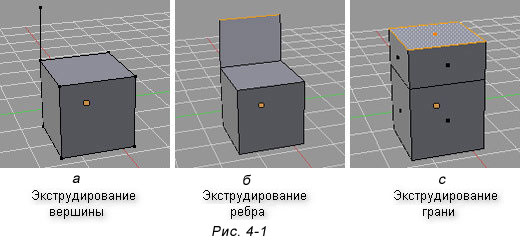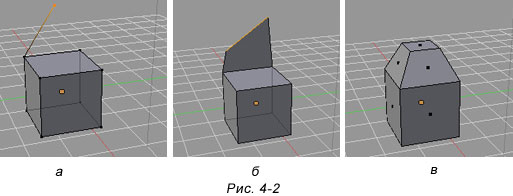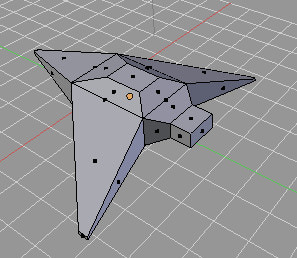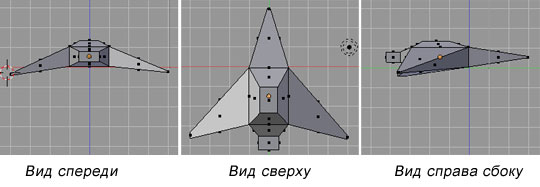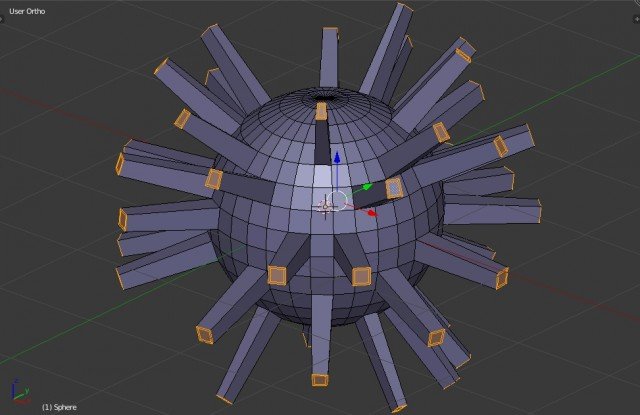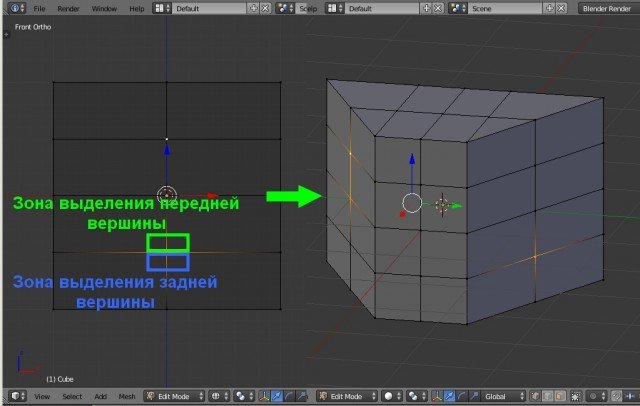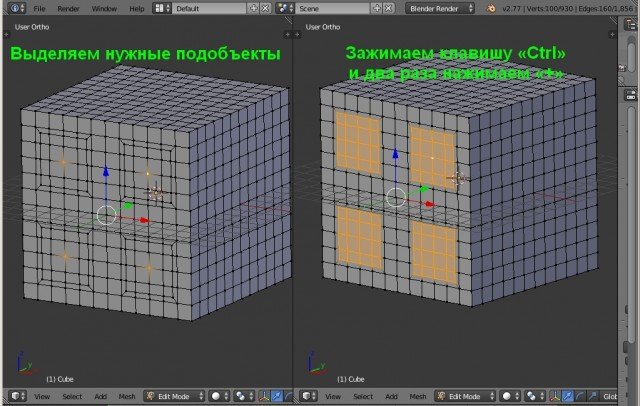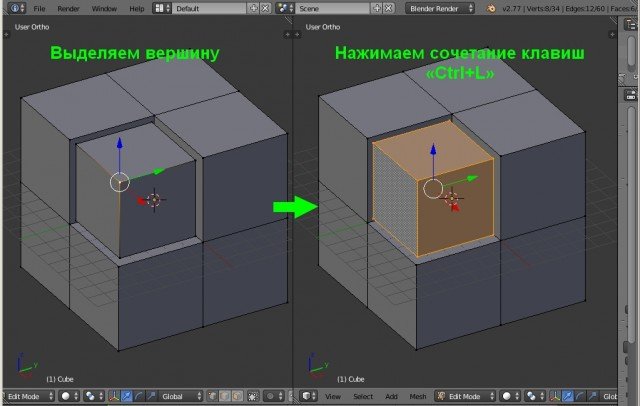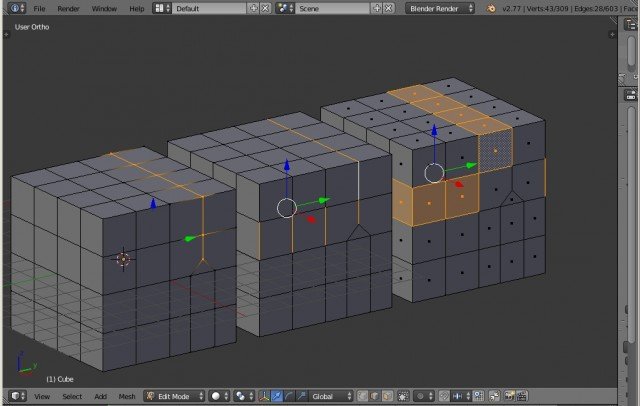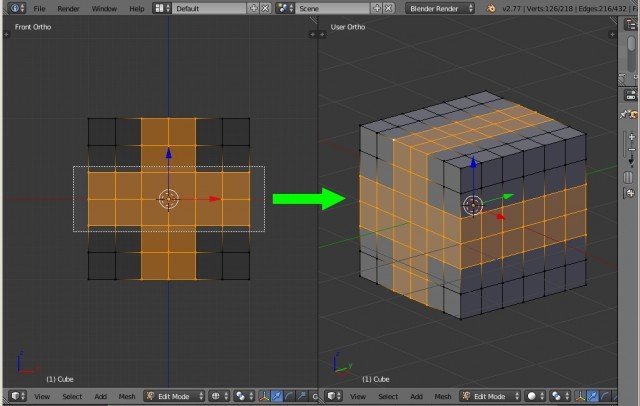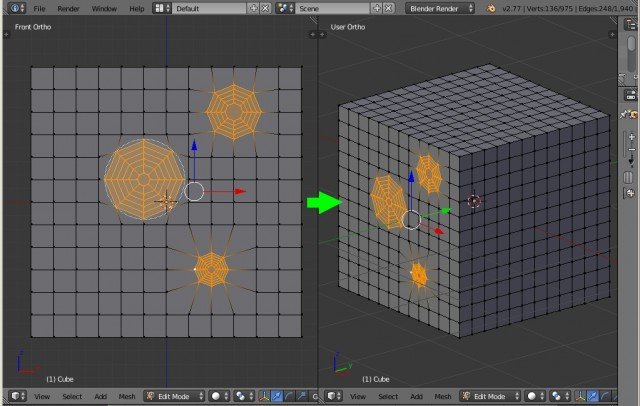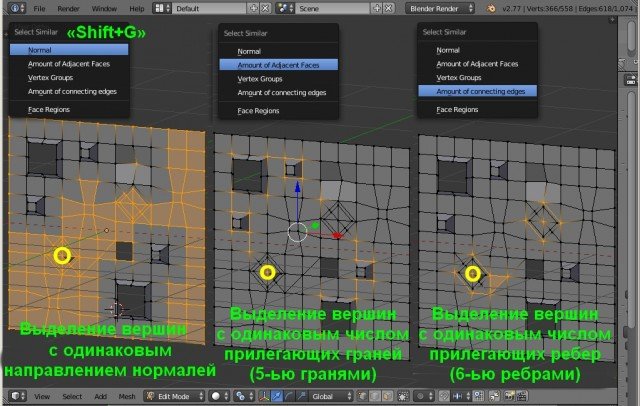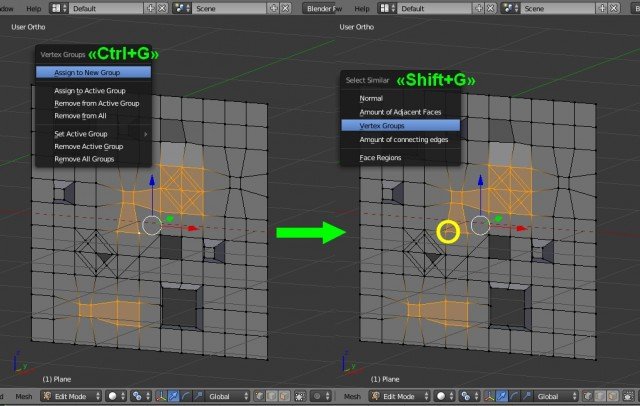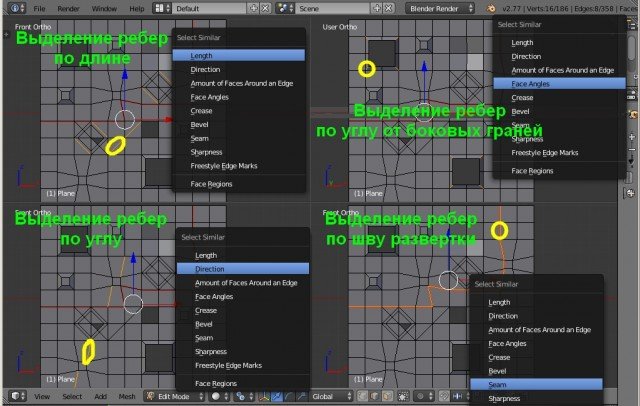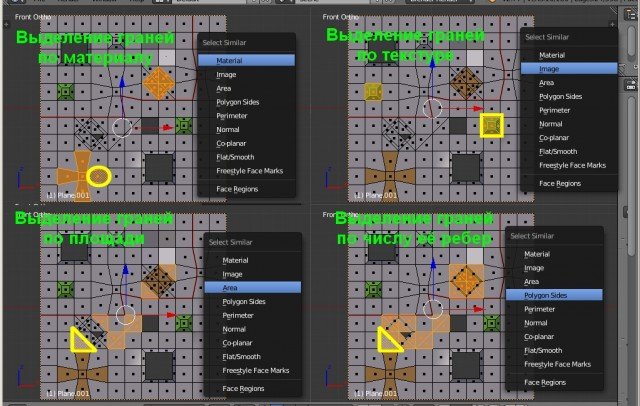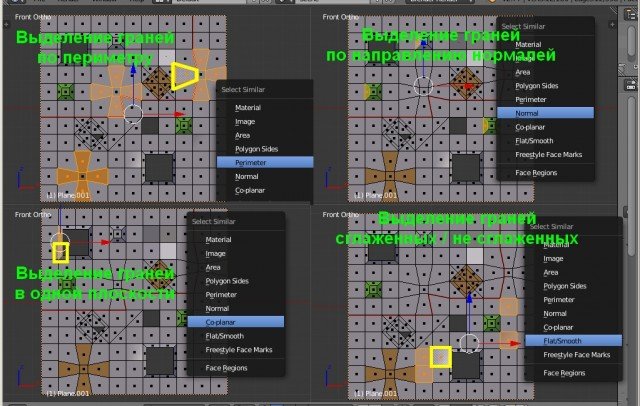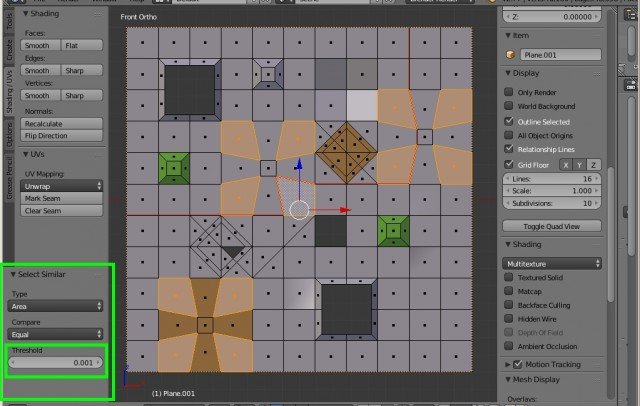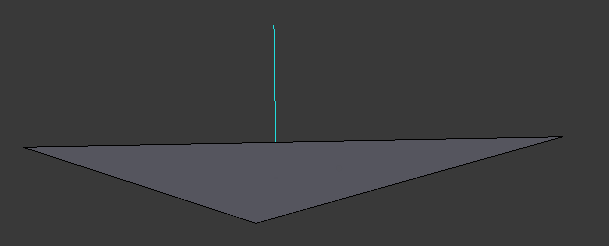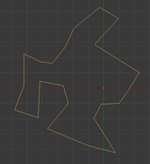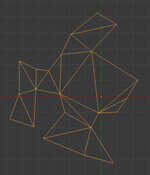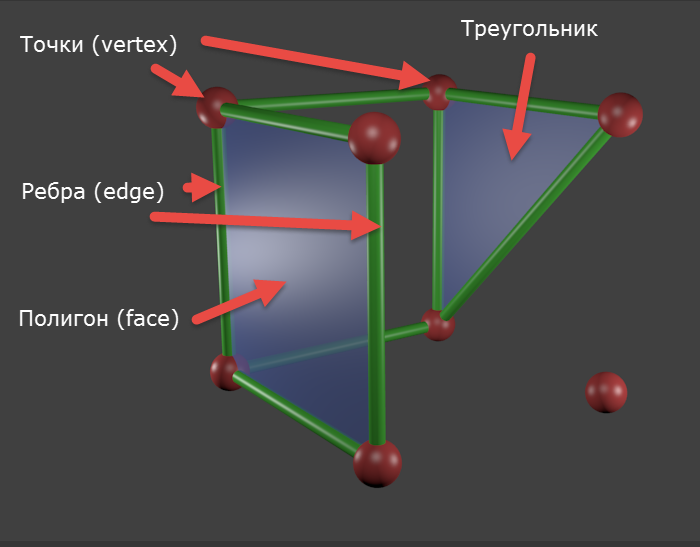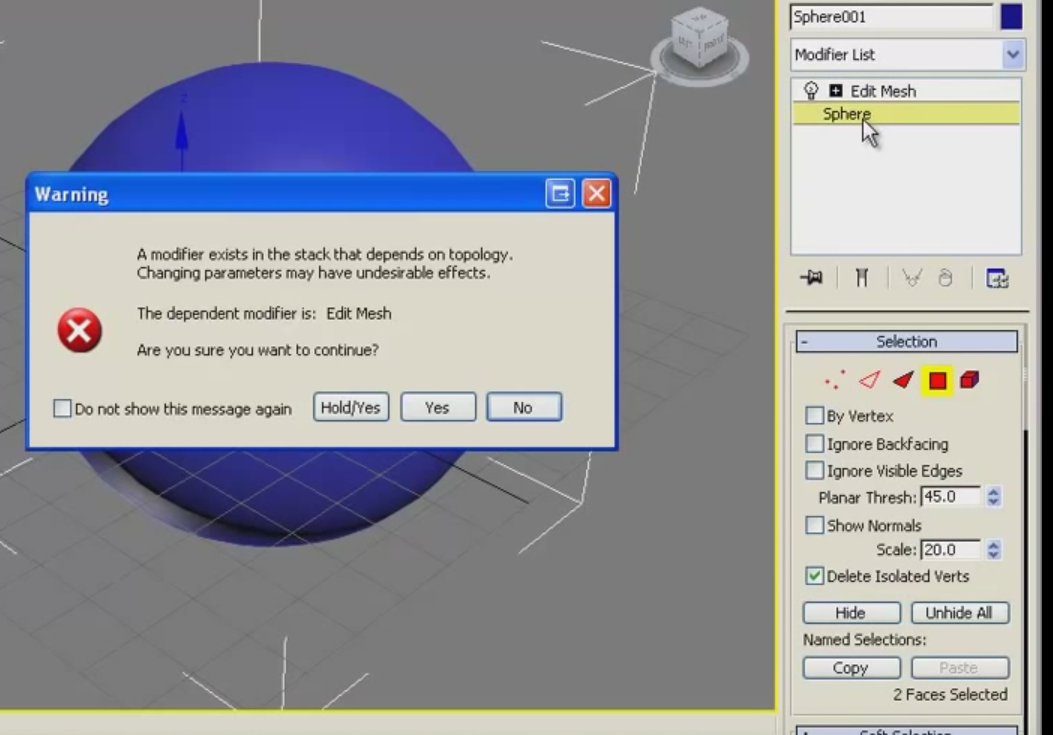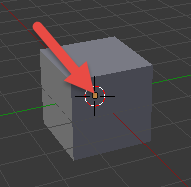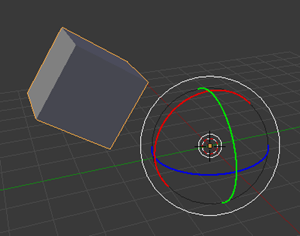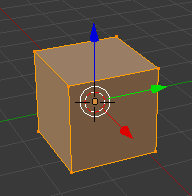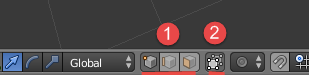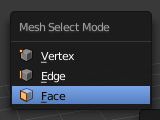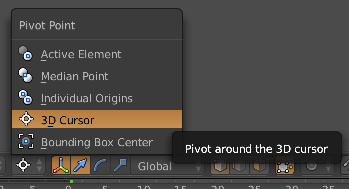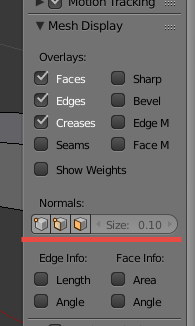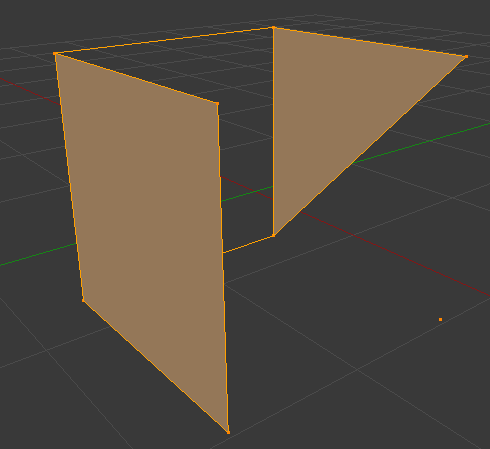Blender как сделать отверстие в объекте
Blender как сделать отверстие в объекте
Knife Tool¶
| Mode: | Edit Mode |
|---|---|
| Panel: | Toolbar ‣ Tools ‣ Mesh Tools ‣ Add: Knife/Select |
| Hotkey: | K or Shift-K |
The Knife tool can be used to interactively subdivide (cut up) geometry by drawing lines or closed loops to create holes.
Usage¶
When you press K (or Shift-K ), the Knife tool becomes active.
Drawing the Cut Line¶
Mesh before knife cut.
After confirming knife cut.
Options¶
Knife selection Shift-K Activates the knife with another set of options so only selected faces are cut and Cut through is on by default. New cut E Begins a new cut. This allows you to define multiple distinct cut lines. If multiple cuts have been defined, they are recognized as new snapping points.
Creating multiple cuts. Result of starting new cuts while in the tool. |
Midpoint snap Ctrl Hold to snap the cursor to the midpoint of edges, meaning that all cuts will be performed at the exact center of each cut edge. Ignore snap Shift Hold to make the tool ignore snapping, unlike the default where mouse cursor snaps to near edges. Cut through: Z Allow the Cut tool to cut through to obscured faces, instead of only the visible ones. Angle constrain C Constrains the cut to 45 degree increments. Close loop: double-click LMB This is a quick way to close the loop you are currently cutting. Draw a continuous line: LMB drag. So you can draw a free-hand line over a surface, points will be created at edge intersections.
Constraining cut angle. Result of constraining cut angle. Confirming and Selection¶Pressing Esc or RMB at any time cancels the tool, and pressing LMB or Return confirms the cut, with the following options: Return will leave selected every edge except the new edges created from the cut. Knife Project¶
Knife projection is a non-interactive tool where you can use objects to cookie-cut into the mesh rather than hand drawing the line. This works by using the outlines of other selected objects in Edit Mode to cut into the mesh along the view axis, resulting geometry inside the cutters outline will be selected. Outlines can be wire or boundary edges. To use Knife Project, first while in Object Mode, select the В«cutting objectВ» then add to that selection with Shift-RMB the В«object to be cutВ». Now, enter Edit Mode and press Knife Project (found in the Toolbar). 3D View Alignment to adjust the projection axis. ExamplesВ¶Before projecting from a text object. Resulting knife projection. Before projecting from a mesh object. Resulting knife projection (extruded after). Before projecting from a 3D curve object. Resulting knife projection (extruded after). Known LimitationsВ¶Duplicate VerticesВ¶If you experience problems where duplicate vertices are being created by cuts, this is often caused by too large a near/far clipping range. Try increasing the Clip Start to avoid this problem, see Depth Troubleshooting for details. Unconnected CutsВ¶Cuts that begin or end in the middle of a face, will be ignored. This is constrained by the kinds of geometry Blender can represent. © Copyright : This page is licensed under a CC-BY-SA 4.0 Int. License 10 лайфхаков по моделированию в Blender для начинающихПодборка инструментов, которые делают рабочий процесс более комфортным. Иллюстрация: Кадр из фильма «Назад в будущее» / Pngwing / Annie для Skillbox Media В Blender заложена широкая функциональность для создания 3D‑арта. Но многие возможности программы скрыты за огромным количеством вкладок и зашифрованы в комбинациях клавиш. Мы составили подборку решений, которые ускоряют процесс моделирования и будут полезны для начинающих пользователей. Лайфхак №1Сечение мешейЕсли меш объекта необходимо разделить под определённым углом — поможет инструмент Сечение ( Bisect). Его можно найти во вкладке Меш ( Mesh) или выбрать вручную на панели инструментов слева, удерживая значок Нож ( Knife). В отличие от Ножа ( Knife), которым можно вырезать новую топологию вручную, Сечение ( Bisect) делает прямой разрез сквозь выбранные грани меша. Лайфхак №2Разрез по проекцииСоздавать уникальную геометрию можно не только с помощью инструментов Нож ( Knife) и Сечение ( Bisect), но и через проецирование очертаний плоскости на меш. В дополнение к изначальному объекту создаём любую плоскость — например, Окружность ( Circle), настраиваем радиус и количество вершин и поворачиваем на 90° по оси Y (всё это можно сделать во вкладке настроек, которая появляется в левом нижнем углу вьюпорта при добавлении объекта). Дополнительно модифицируем проекцию при необходимости, перемещаем поближе к мешу и выстраиваем камеру параллельно будущему разрезу. Теперь спроецируем этот контур на меш. Для этого выделяем меш в Объектном режиме ( Object Mode), затем переходим в Режим редактирования ( Edit Mode). В аутлайнере кликаем на объект-плоскость, удерживая Shift. Переходим во вкладку Меш ( Mesh) и выбираем Разрезать по проекции ( Knife Project). Важно знать, что эта последовательность действий работает в версиях от 2.93.4 и выше. В более ранних версиях Blender сначала выделяем проецирующий объект, а затем, удерживая Shift, кликаем по объекту, на который будет осуществляться проекция. После этого переходим в Режим редактирования ( Edit Mode) и выполняем Разрезать по проекции ( Knife Project). При желании проекцию можно сделать сквозной, отметив галочкой пункт Cut Through в нижнем меню. Так как по умолчанию во вьюпорте происходит естественное искажение перспективы, задняя часть проекции при применении Cut Through всегда будет больше. Для симметричной сквозной проекции следует сначала переключить вьюпорт в ортогональный режим (клавиша Numpad 5). В качестве проекции подойдут любые плоскости — экспериментируя с их настройками, можно создавать оригинальные формы выделенных участков. Лайфхак №3Сквозное отверстиеЕсли в объекте необходимо проделать сквозное отверстие, достаточно выделить нужные грани с передней и задней стороны объекта, нажать Ctrl + E и выбрать Связать мостом петли рёбер ( Bridge Edge Loops). Лайфхак №4Пропорциональное редактированиеПри трансформации меша со сложной геометрией возникает проблема с пропорциями. Чтобы не перемещать каждую грань по отдельности, достаточно нажать на значок Пропорционального редактирования ( Proportional Editing Objects) в верхней части вьюпорта. Эта опция модифицирует не только выбранный фрагмент меша, но и всё пространство вокруг. С этой трансформацией можно экспериментировать, изменяя Спад пропорционального редактирования ( Proportional Editing Falloff) — значок с символом графика. Лайфхак №5Выборочное выделениеВ моделировании встречаются ситуации, когда необходимо отредактировать только определённые грани. Чтобы не отмечать каждую грань вручную, достаточно выбрать область выделения в Режиме редактирования ( Edit Mode) и во вкладке Выделение ( Select) найти Шахматное снятие выделения ( Checker Deselect). В окне дополнительных настроек можно выставить количество выделенных граней на своё усмотрение. Создавая геометрию на объектах с радиальной симметрией по типу шестерёнок, убедитесь, что количество граней на выделенной области чётное. Шахматное снятие выделения работает не только на радиальной геометрии, но и на любом выделенном участке меша. Есть ещё один метод выборочного выделения. Если выбрать любую вершину, ребро или грань меша, а затем выделить другой участок, удерживая Ctrl, программа сгенерирует кратчайший путь до конечной точки. В окне дополнительных настроек можно по желанию экспериментировать с числовыми показателями и дополнительными опциями. Чтобы активировать действие Залить область ( Fill Region), достаточно выбрать нужный участок и кликнуть ЛКМ по конечной точке, удерживая Ctrl + Shift. Лайфхак №6Отображение выбранных вершин и рёбер на UV-развёрткеПо умолчанию UV-развёртка отображается на экране только при полном выделении меша или его отдельных граней. При точечном выделении вершин и рёбер пользователю неизвестно, какой именно участок UV-развёртки задействован на данный момент. Эта проблема решается нажатием на значок с двумя стрелками, который синхронизирует UV-выделения. Лайфхак №7Симметрия без модификатораКак правило, для создания симметричных форм используют модификатор Симметрия ( Mirror), но существует и альтернативный метод. Правым кликом по объекту выбираем Задать центральную точку ( Set Origin) — Центр объекта к геометрии ( Origin to Geometry). Переходим в Режим редактирования ( Edit Mode) и включаем симметрию по одной или нескольким осям одновременно (правый верхний угол вьюпорта). Теперь при редактировании меша изменения будут симметричными по выбранным осям. Подобную операцию можно проводить и с двумя одинаковыми объектами. Убедитесь, что объекты идеально выровнены вдоль одной или нескольких осей (для точного перемещения используйте G + X; G + Y; G + Z). Объединяем их в один меш в Объектном режиме ( Object Mode) с помощью Ctrl + J и устанавливаем Центр объекта к геометрии ( Origin to Geometry), как указано выше. Курсор перемещения (включается на панели слева) должен оказаться в середине. Переходим в Режим редактирования ( Edit Mode), включаем симметрию по нужным осям (в том числе ту, по которой выровнены объекты), выставляем ориентацию осей на Локальную ( Local), выделяем нужные участки одного из объектов — и вращаем, перемещаем и масштабируем на своё усмотрение. Данный способ подходит только для манипуляций с уже существующей геометрией. В остальных случаях потребуется модификатор Симметрия ( Mirror). Лайфхак №8Выборочное сглаживаниеДля гладкой поверхности объекта можно включить Гладкое затенение ( Shade Smooth), щёлкнув по объекту ПКМ в Объектном режиме ( Object Mode). Тем не менее этот эффект затрагивает даже те части, где по задумке должны быть резкие очертания. Чтобы исправить этот изъян, заходим в Настройки данных объекта ( Object Data Properties) — значок с зелёным треугольником на правой панели — и во вкладке Нормали ( Normals) ставим галочку напротив Автосглаживания ( Auto-Smooth). После этого некоторые рёбра объекта снова станут острыми. При желании им можно добавить сглаженности, увеличив градус (по умолчанию стоит 30°). Лайфхак №9Симметричный скульптинг по окружностиПри работе в Режиме скульптинга ( Sculpt Mode) иногда нужно расставить симметричные акценты по окружности. Для этого заходим в Настройки активного инструмента и рабочего пространства ( Active Tool and Workspace Settings) — значок с отвёрткой и гаечным ключом на правой панели — и во вкладке Симметрия ( Symmetry) выбираем оси, по которым пройдёт радиальная симметрия, и количество симметричных участков. Лайфхак №10Модификация сплошного типа затененияЗнание этих и других лайфхаков экономит пользователю немало времени и упрощает некоторые операции в Blender, информация о которых не всегда лежит на поверхности. В следующем материале мы рассмотрим простые и оригинальные техники для визуализаций в этой программе. 3D Blender уроки моделированияРЕМОНТ ОБОРУДОВАНИЯТел: +7(495)-972-35-59 Россия, 115516 Blender 3D Горячие клавиши Клавиатурные сокращенияУправление окнами Горячие клавши BlenderУправление окнами использует следующие хоткеи. Так ALT-CTRL может быть заменено на CTRL в функциях описанных ниже, если возникнут конфликты. Универсальные хоткеи Горячие клавши BlenderСледующие хоткеи работают во всех окнах Блендера, если доступны контекстные панели. CTRL-LMB. (Left Mouse Button(левая кнопка мышки)) Выделение Лассо: строит выделение произвольной формы. F1. Загрузка файла Blender. Меняет текущее окно на окно выбора файлов (FileWindow). F2. Записывает (сохраняет) файл Blender F3. Сохраняет изображение (если изображение было отрендерено). F4. Отображает панель Logic (если окно ButtonsWindow доступно). SHIFT-ВЛЕВО. Переход к первому кадру ВПРАВО. Следующий кадр ALT-A. Воспроизводит анимацию в текущем окне. Курсор меняется на счетчик кадров. Режим Объекта (Object Mode) Горячие клавши BlenderHOME. Все объекты в видимых слоях вписываются в окно. A. Выделить всё/Снять выделение со всего. B. Выделение рамкой. Левой кнопкой – выделяем, правой – снимаем выделение. C. Выставляет вид по центру. Центр определяется по 3D-курсору. CTRL-C. Меню Copy. Это меню копирует информацию с активного объекта на (другой) выделенный Объект. Всегда присутствующие компоненты: > Copy TexSpace: текстурное пространство. > Copy Bevel Settings: данные по фаскам. > Copy Font Settings: тип, размер, интервалы. > Copy Lens: значения линзы. SHIFT-C. 3D-курсор перемещается в нуль (0,0,0) и вид меняется так, чтобы можно было видеть все объекты, включая 3D-курсор. Альтернатива для HOME. D. Меню режима отображения объектов. ALT-E. вкл./выкл. режим редактирования (EditMode). Альтернатива: TAB. F. Если выбран полигональный объект включает/выключает режим Face selectMode. G. Режим захвата. Или: режим перемещения. Альтернатива: ЛКМ рисуем прямую линию. В этом режиме доступны следующие опции: o CTRL: смещает на 1 единицу сетки. — нажатие X, Y, Z ограничит перемещение одной осью (в глобальной системе) Захват может быть завершен с помощью: > ЛКМ, ПРОБЕЛ или ENTER: переместить в новое положение. > G: снова включает режим захвата. ALT-G. Отменяет перемещения, сделанные в режиме захвата. Координаты X,Y,Z объекта обнуляются. — Children: Выделяет всех потомков выделенного объекта. I. Вставляет ключ (ключевой кадр) для объета. Ключ устанавливается для всех выделенных объектов. Меню позволяет выбрать какой ключ добавляется. — Loc: положение объекта. CTRL-J. Объединяет объекты. Все выбранные объекты одного типа добавляются к активному объекту. K. Отображает ключевые положения объекта, если включено отображение ключей для объекта. L. Делает выделенный объект локальным. Делает объекты взятые из библиотеки локальными для текущей сцены. >> To Scene: Связать объект со сценой. SHIFT-L. Выбрать связанные (linked). Выделяет все объекты как-то связанные с активным объектом. — Object IPO: Выбирает объекты использующие IPO активного объекта. N. Числовая панель. Здесь отображаются значения положения, поворота и размера, которые могут быть изменены. CTRL-P. Делает выделенные объекты дочерними по отношению к активному (последнему выделенному) объекту. Если активным объектом является кривая – появится меню выбора: >> Normal Parent: Кривая просто становится родителем, позже её можно назначить как путь. Если активным объектом является арматура – появится меню выбора: >> Use Bone: Одна из костей становится родителем. Объект не деформируется. Используется при создании роботов, машин. ALT-P. Удаляет родительскую связь между объектами: — Clear Parent: Связь между объектом-потомком и родителем разрывается, при этом трансформации наследованные от родителя сбрасываются. R. Режим поворота. По умолчанию поворот работает в плоскости камеры. Альтернативы: ЛКМ рисуем C-образную кривую. > CTRL: шаг в 5 градусов. — нажатие X, Y, Z ограничит вращение одной осью (в глобальной системе) > ЛКМ, ПРОБЕЛ или ENTER: применить изменения. > G: режим захвата. ALT-R. Отменяет изменения, сделанные в режиме поворота. S. Режим масштабирования. Альтернативы: ЛКМ рисует V-образную кривую. > CTRL: шаг в 0.1. > ЛКМ, ПРОБЕЛ или ENTER: применить изменения. > G: режим захвата. ALT-S. Отменяет изменение размера. Размеры по X,Y,Z становятся равными 1.0. SHIFT-S. Привязка: — Sel->Grid: привязка к сетке. T. Режим текстурного пространства. Положение и размеры текстуры для выделенных объектов могут быть настроены с помощью режима захвата и изменения размера. Чтобы видеть что выделаете, включите флажок drawingflag (EditButtons->TexSpace). В меню можно выбрать: “Grabber” или “Size”. U. Делает объект «единственным пользователем» (Single User) данных, обратная операция связыванию (Link (CTRL-L)): — Object: Если другие Сцены также имеют связь с объектом, то связь разрывается, а объект копируется. Объект теперь существует в текущей сцене. Связи от объекта остаются без изменений. V. Режим раскраски вершин (Vertex Paint Mode) вкл./выкл. W. Открывает меню булевых операций. Z. Режим сплошной заливки вкл./выкл. Режим редактирования (Edit mode) Горячие клавши BlenderБольшинство хоткеев используется в 3D-окне в режиме редактирования, но многие также работают с другими объектами Блендера. Многие хоткеи, работающие в режиме объекта (Object Mode), работают и в режиме редактирования, но только с выбранными вершинами или контрольными точками. Среди них перемещение, поворот, масштабирование и т.д. Эти клавиши здесь не повторяются. TAB или ALT-E. Запуск и выход из EditMode. P. Создает новый объект из выделенных подобъектов. В меню можно выбрать дополнительные опции. Эта операция противоположна объединению (CTRL-J). CTRL-S. Сдвиг/наклон. В режиме EditMode эта операция делает форму объекта наклонной. (Мне не удалось заставить работать эту функцию, в добавок у неё поменялся хоткей – SHIFT-CTRL-ALT-S). EditMode – Сетка (Mesh) Горячие клавши BlenderЭтот и следующие разделы содержат специальные хоткеи. CTRL-NUM+. Добавляет в выделение все вершины соединенные с выделенной вершиной ребрами. E. Экструд. Работает практически везде. F. Создает ребро/грань. Если выделены 2 вершина – создается ребро, 3 или 4 – грань. H. Скрыть выделение. Все выделенные вершины и грани временно скрываются. ALT-J. Объединяет треугольные грани, превращая их в четырехугольники. L. Выделяет вершины связанные ребрами. Если нажать при невыделенной вершине, программа выберет вершину рядом с курсором. M. Отзеркаливание. При нажатии откроется меню для выбора оси. CTRL-N. Пересчитывает нормали выделенных граней наружу. ALT-S. Where as SHIFT-S scales in Edit Mode as it does in Object Mode, for Edit Mode a further option exists, ALT-S moves each vertex in the direction of its local normal, hence effectively shrinking/fattening the mesh. U. Отмена (Undo). Когда запускается Edit Mode исходный блок данных (ObData block) сохраняется и может быть возвращен. W. Специальное меню. Содержит следующие опции: \ — Subdivide: каждое выделенное ребро разбивается на два. X. Удаляет выделенное. В меню следующие пункты: — Vertices: Вершины. Y. Разбить. Эта команда «разбивает» выделенную часть сетки без удаления граней. Т.к. вершины отделенной части имеют то же самое положение, что и у основного объекта, рекомендуется использовать выделение при помощи клавиши L. EditMode – Кривые (Curve) Горячие клавши BlenderC. Замыкает / размыкает выделенную кривую. Кривая считается выделенной, если выделена хотя бы одна точка. H. Переключает хэндлы (рукоятки вершин :)) между режимами свободные/выровненные. L. Выделяет вершины связанные сегментами. Если нажать при невыделенной вершине, программа выберет вершину рядом с курсором, и выделит все вершины той же кривой. M. Отзеркаливание. Работает точно так же как с вершинами полигональной сетки. T. Tilt mode. Specify an extra axis rotation, i.e. the tilt, for each vertex in a 3D curve. V. Векторные хэндлы. Конвертирует хэндлы типа Безье в векторные. — Subdivide. Разбивает выделенную вершину. X. Удаляет выделенное. В меню есть следующие опции: — Selected: удаляются все выделенные вершины. EditMode – Metaball Горячие клавши BlenderM. Отзеркаливание. Mirror selected control points exactly as for vertices in a Mesh. EditMode – Поверхности (Surface) Горячие клавши BlenderC. Переключает замкнутая/не замкнутая кривая. В меню можно выбрать направление, к котором можно замкнуть поверхность (U или V). Если поверхность уже замкнута, то она становится не замкнутой. — Subdivide. Разбивает выделенные вершины X. Удаляет выделенное. В меню есть следующие опции: — Selected: удаляются все выделенные вершины. VertexPaint Горячие клавши Blender 2.36SHIFT-K. Все цвета вершин очищаются; они заменяются на текущий цвет. EditMode – Font Горячие клавши BlenderВ режиме Text Edit большинство хоткеев не работает, чтобы было возможно вводить текст. ВПРАВО. Сдвигает курсор на 1 позицию вперед. UV-Редактор Горячие клавши BlenderE. LSCM Unwrapping. Запускает алгоритм LSCM для развертки граней видимых в UV editor’е. Выделение ребер Горячие клавши BlenderALT-CLICK. Выделяет Edge Loop. (ALT-SHIFT-CLICK – выделяет несколько петель) Выделение граней Горячие клавши BlenderALT-CLICK. Выделяет Face Loop. Cube: Маппинг в форме куба, Cubical mapping, a number button asks for the cubemap size — Bounds to x: UV координаты рассчитываются из текущего вида, затем масштабируется в квадрат. Как сделать отверстие в цилиндре blender3D Blender уроки моделированияТел: +7(495)-972-35-59 Россия, 115516 3D Blender уроки моделирования Как вырезать в кубе цилиндрическое отверстиеВ Blender нажатие W в объектном режиме открывает доступ к так называемым булевым инструментам. Изменения объектов, производимые булевыми инструментами в компьютерной графике, основаны на логике булевых операций. Булевы операции, в свою очередь, — это подраздел математики; кроме того, булевы операции широко используются в программировании. Слово «булевы» заимствовано от фамилии Джоржа Буля, английского математика, труды которого лежат в основе математической логики. Любая булева операция в компьютерной графике применяется к двум объектам. Ее результатом является третий объект, который представляет собой результат взаимодействия тем или иным способом двух исходный объектов. В компьютерной графике (и Blender не исключение) широкое применение нашли следующие булевы способы взаимодействия объектов (соответственно им и называются булевы инструменты): Intersect (пересекать). Результатом является объект, образованный пересечением двух исходных объектов. Другими словами, третий объект формируют наложенные области двух исходных. Простое создание отверстий в мешах в BlenderПоделитесь этой страницей с друзьями: При моделировании в Blender часто возникает необходимость создавать «дыры» в мешах. Это можно делать различными способами, и в сегодняшней заметке — один из таких способов. Рассмотрим для примера создание отверстия в кубе. Для начала выделите две противоположные грани куба. Затем нажмите I и проведите мышью для создания «врезки» на каждой грани куба. После выбора этого пункта вы получите чудесное отверстие, что и требовалось. Понравилась статья? Поделитесь ссылкой с друзьями: ПримитивыObject Mode and Edit Mode Полисетка это основной тип объектов в трехмерных сценах. Blender поставляется с рядом фигур с «примитивными» (primitive) полисетками, с которых можно начать моделирование объектов. Эти примитивы можно добавить и в Режиме редактирования под 3D курсором. Стандартные примитивы в Blender. You can make a planar mesh three-dimensional by moving one or more of the vertices out of its plane (applies to Plane, Circle and Grid). A simple circle is often used as a starting point to create even the most complex of meshes. Общие опцииThese options can be specified in the Adjust Last Operation panel, which appears when the object is created. Options included in more than one primitive are: Генерировать UV-координаты (Generate UVs) Generates a default UV unwrapping of new geometry. This will be defined in the first UV layer (which will get added if needed). Радиус (Radius)/Размер (Size), Выровнять по виду (Align to View), Расположение (Location), Вращение (Rotation) ПлоскостьThe standard plane is a single quad face, which is composed of four vertices, four edges, and one face. It is like a piece of paper lying on a table; it is not a three-dimensional object because it is flat and has no thickness. Objects that can be created with planes include floors, tabletops, or mirrors. Обычный куб (Cube) состоит из восьми вершин, двенадцати ребер и шести граней и представляет собой трехмерный объект. С помощью куба можно за моделировать игральные кости, коробки или ящики. ОкружностьКоличество вершин, из которых состоит окружность (Circle) или многоугольник. Определяет, как будет заполнена окружность. Веер треугольников (Triangle Fan) Заполнение из треугольных граней с общей вершиной по середине окружности. Без заполнения. Создаёт только внешнее кольцо из вершин. UV-сфераОбычная UV-сфера (UV Sphere) состоит из четырёхугольных граней и вееров треугольников в верхней и нижней части сферы. Это удобно использовать для текстурирования. Количество вертикальных сегментов. Как меридиан Земли, идущий от полюса до полюса. Количество горизонтальных сегментов. Как параллели Земли. Кольца — это петли граней, а не рёбер, которых всегда на одну меньше. ИкосфераAn icosphere is a polyhedral sphere made up of triangles. Icospheres are normally used to achieve a more isotropical layout of vertices than a UV sphere, in other words, they are uniform in every direction. How many recursions are used to define the sphere. At level 1 the icosphere is an icosahedron, a solid with 20 equilateral triangular faces. Each increase in the number of subdivisions splits each triangular face into four triangles. Subdividing an icosphere raises the vertex count very quickly even with few iterations (10 times creates 5,242,880 triangles), Adding such a dense mesh is a sure way to cause the program to crash. ЦилиндрС помощью цилиндров (Cylinder) могут быть замоделированны рукояти и стержни. Число вертикальных рёбер между кругами, используемые для построения цилиндра или призмы. Задает начальную высоту цилиндра. Тип заполнения оснований (Cap Fill Type) Аналогично окружности (см. выше). Когда заполнение не указано, созданный объект будет подобен трубе. Объекты, такие как трубы или стаканы могут быть замоделированные из трубы (основное различие между цилиндром и трубой в том, что последняя не имеет закрытых торцов) КонусС помощью конусов (Cone) могут быть замоделированны шипы или остроконечные шляпы. Число вертикальных рёбер между кругом и остриём, используемые для построения конуса или пирамиды. Задает радиус круга основания конуса. Sets the radius of the tip of the cone. Which will create a frustum (a pyramid or cone with the top cut off). A value of 0 will produce a standard cone shape. Задает начальную высоту конуса. Тип заполнения основания (Base Fill Type) Аналогично окружности (см. выше). A doughnut-shaped primitive created by rotating a circle around an axis. The overall dimensions can be defined by two methods. Установки оператора (Operator Presets) Предустановленные настройки тора для повторного использования. Предустановки хранятся как скрипты в каталоге предустановок. Сегм. в большом кольце (Major Segments) Number of segments for the main ring of the torus. If you think of a torus as a «spin» operation around an axis, this is how many steps are in the spin. Количество сегментов для второстепенного кольца Тора. Это количество вершин каждого кругового сегмента. Изменение способа определения тора. Главный/Вспомогательный (Major/Minor), Внешний/Внутренний(Exterior/Interior) Основной радиус (Major Radius) Радиус от базовой точки к центру поперечного сечения. Неосновной радиус (Minor Radius) Radius of the torus“ cross section. Внешний радиус (Exterior Radius) Если смотреть вдоль главной оси, то это радиус от центра к внешнему краю. Внутренний радиус (Interior Radius) Если смотреть вдоль главной оси, то это радиус от центра к внутреннему краю. СеткаОбычная квадратная сетка (Grid) подразделяющая плоскость. С помощью сеток могут быть замоделированны ландшафт и органические поверхности (organic surfaces). Разбиение по Х (X Subdivisions) Количество делений по оси Х. Разбиение по Y (Y Subdivisions) Количество делений по оси Y. ОбезьянаThis adds a stylized monkey head to use as a test mesh, use Subdivision Surface for a refined shape. This is intended as a test mesh, similar to: This is a gift from old NaN to the community and is seen as a programmer’s joke or «Easter Egg». It creates a monkey’s head once you press the Monkey button. The Monkey’s name is «Suzanne» and is Blender’s mascot. In addition to the basic geometric primitives, Blender has a number of script generated meshes to offer as pre-installed add-ons. These are available when enabled in the Preferences (select the Category Add Mesh, then check any desired items). © Copyright : This page is licensed under a CC-BY-SA 4.0 Int. License. Обновлено: 10/30/2021. Приёмы работы в Blender. Часть 1Вопросы ставившие меня в тупик когда я начинал осваивать Blender. Перенос центра трансформацииНужно, чтобы дверь поворачивалась вокруг петель, а не вокруг центра двери. Петли условно сейчас находятся на ребре. Переносим 3D курсор точно на центр ребра: Shift+S (Snap)> Cursor to Selected. Потом даём команду перенести центр трансформации в 3D курсор. Не пропорциональные результаты скруглений и модификаторовНужно скруглить рёбра крышки стола. В режиме редактирования объекта (кнопка Tab) выбираем сразу все необходимые рёбра и давим Ctrl+B (Bevel). Проблема — скругление происходит не одинаково на всех гранях: Так работает скругление потому, что размер объекта в процентах не равен 100%: Сейчас с точки зрения блендера крышка стола — это растянутый куб, и все деформации рассчитываются тоже растянутыми. В этом есть смысл. Объекты могут менять размеры не пропорционально во время анимации, и все модификаторы должны так же менять размеры. Решение: нужно сказать блендеру, что текущие размеры — это и есть 100%. В обычном режиме давим Ctrl+A (Apply). Выбираем здесь Scale: Ctrl+B (Bevel), должно получиться так: Это также влияет на результаты модификаторов. Лично я уже рефлекторно нажимаю Ctrl+A (Apply) → Scale. Сброс координат положения, вращения, размераВы создали объект, а он создался далеко, там где был 3D курсор, и его не видно и не понятно где он. Давим Alt+G, и объект прыгает в начало координат. После мы давим «. » на цифровой клавиатуре, чтобы приблизиться к нему. Ходовые кнопкиПомните: важно, над каким окном находится указатель мыши. Не торопитесь. Как выровнять грань?Конкретно речь идёт о подобной операции: Нужно уменьшить размер группы точек до нуля по какой-либо оси. Команды можно вводить, последовательно нажимая кнопки. В данном случае давим последовательно S, Z, 0 (ноль) В левом нижнем углу рабочего 3D окна будет вот такая надпись: «Вперёд» — это ось YСтарайтесь фронтальное направление предмета делать по глобальной и локальной оси Y. В некоторых модификаторах и игровом движке это направление принято за направление «вперёд» и не везде его можно изменить на другую ось. Модификаторы Subdivision Surface и Multiresolution – в чём разница?Subdivision Surface — это сглаженные поверхности. Multiresolution — это сглаженные поверхности с возможностью скульптинга поверх. С помощью Subdivision Surface удобно делать основную форму дивана. Потом поменять его на Multiresolution и кисточкой вылепить складки ткани. Линкованые обьектыИнтерьер. Не надо делать все предметы в одном файле. Не удобно. Создавайте утюг отдельным файлом, стул другим файлом, комнату в третьем файле — главном. Таким образом у вас будет порядок в сцене. Дублированные предметы не пожирают память. Вы легко можете загрузить утюг отдельно и отключить видимость для вьюпорта всех модификаторов, чтобы не тормозила сцена. На рендере она будет качественная, а в работе быстрая. Blender по русскиПереход в режим редактированияVertex – вершина Edge – ребро (грань) Face – плоскость (полигон) Ctrl-Tab – выбор для выделения Vertex, Edge, Face, или через окно Ctrl-V, Ctrl-E, Ctrl-F выводят дополнительные операции над этими элементами Выделить элемент(-ы)ПКМ – выделение элемента Shift-ПКМ – выделение нескольких элементов B – выделение элементов при помощи прямоугольной области (Box) C – выделение элементов при помощи окружности. Диаметр регулируется КМ. Снимается выделение нажатием на ЦКМ. Z – каркасный режим, позволяет выделять элементы с обратной (невидимой стороны) или можно выбрать пиктограмму «Limit selection to visible» Добавление объектаShift-A – добавление нового объекта, как части редактируемого объекта. Выделить всё, снять выделениеA – выделение всего. Повторное нажатие снимает выделение. Выделение всех точек граниAlt-ПКМ Объединить несколько точек в однуAlt-M Создать плоскость (полигон), ребро, объединить NURBSF – создает плоскость между 3-4 вершинами; ребро между 2 вершинами; объединяет NURBS-поверхности Разделить грань (нож)K-ЛКМ – предварительно выделяем грань ПКМ, и режем появившимся инструментом Добавить грань(-и)Ctrl-R – добавляет грань, которую можно затем переместить. Если в процессе покрутить КМ, то можно сразу увеличить количество граней. Специальные возможности с гранямиCtrl-F – вызывает специальное меню Добавить точку к MehsCtrl-ЛКМ ВыдавливаниеE – выдавливает плоскость (группу плоскостей) для Mesh-объекта, либо добавляет опорную точку для Кривой (Curve). При нажатой Z, позволяет вытягивать объект по оси, а не произвольно. Нормали – увидеть направлениеНормали – инвертировать направлениеМеню «Mesh» > «Normals» > «Flip Normals» в режиме «Face» выделяем A все полигоны и Ctrl-N выворачиваем все нормали наружу Объединение объектовЕсли в режиме «Edit Mode» добавить новый объект (Shift-A), то он становится частью объекта. Отделение части от объекта (сепарировать)P – отделяет выделенные вершины в отдельный объект Отделить вершину (ребро) от других ребер объектаСпециальные операции над объектомW – вызывает специальные операции преобразования для данного типа объекта Пропорциональное редактирование вершинO или панелька снизу окна Добавить сглаживание (модификатор Subsurf)Ctrl-1/2/3/4/5 Смена типа кривойV – вызывает меню: Automatic Vector – изгиб становится прямым Aligned – изгиб сглажен и рычаги на одной прямой Free – рычаги независимы друг от друга Toggle Free/Align Добавить точку к кривой (продолжить кривую)E или Ctrl-ЛКМ Разделить кривуюДобавить точку на кривойВыделяем две точки Shift-ПКМ, нажимаем W, выбираем Subdivide Замкнуть кривуюВыбираем крайнюю точку и жмем Alt-C Изменить наклон кривой (скрутить вдоль пути)Ctrl-T – изменяет наклон Alt-T – отменяет наклон Скрывает/отображает опорную точку (поверхность)H – скрывает опорную точку Alt-H – отображает все точки Урок 4. Инструмент Extrude в программе Blender В этом уроке мы познакомимся с инструментом Extrude (Выдавливание). Инструмент Extrude (в переводе с англ. — выдавливать, выпячивать и т.п.) позволяет изменять mesh-объекты за счет создания копий вершин, рёбер и граней и их последующего перемещения, а также изменения размеров (если это ребра или грани). Выдавливание является одним из наиболее часто используемых инструментов моделирования в Blender. Работает инструмент только в режиме Редактирования. Перейти в режим экструдирования можно тремя способами: Рассмотрим несколько примеров. 1. Итак, у нас имеется куб. Переключимся на вид из камеры (NumLock 0) и включим режим редактирования (Tab). 2. Как указать программе, что мы планируем экструдировать: вершины, ребра или грани? Необходимо включить соответствующий режим: редактирование вершин, либо ребер, либо граней. В каждом из этих режимов можно выделять лишь один тип подобъектов: например, в режиме редактирования ребер, можно выделять лишь ребра. Кнопки для переключения режимов находятся внизу 3D-окна. 3. Допустим, нам надо экструдировать вершину (рис. 4-1, а). После перемещения, необходимо закрепить изменения, щелкнув левой клавишей мыши (либо отменить, щелкнув правой). Появилась ни только новая вершина, но и еще одно ребро, связывающее эту вершину с исходной. 5. Теперь попробуем выдавить ребро, при этом допустим, что нам необходимо ее выдавить точно по какой-либо оси, например, вверх (т.е по оси Z). Чтобы выдавить подобъект точно по требуемому направлению, нужно после нажатия E выбрать ось, по которой будет перемещаться подобъект, с помощью клавиш X или Y или Z. Таким образом, чтобы выдавить ребро вверх нужно нажать E, затем Z. Кроме этого, если требуется выдавить на точную величину, можно зажать Ctrl при перемещении. Получается следующая последовательность действий: 6. Выполните экструдирование верхней грани куба (рис. 4-1, с): 7. После того, как появилась новый подобъект, можно изменить его положение, размер, а также повернуть с помощью уже известных модификаторов: G (перемещение), R (вращение), S (размер). Попробуйте выполнить перемещение новой вершина (рис 4-2, а), поворот ребра (на рис.4-2, б), уменьшение размера новой грани.(4-2, в). Практическая работаЗадание. Посмотрите на изображение ниже. Оно было сделано из куба путем его превращения в брусок (прямоугольный параллелепипед) и последующего экструдирования граней. Размер новых граней был изменен, а также они были смещены. Попробуйте сделать что-то подобное самостоятельно. В этом уроке мы познакомились с инструментом Extrude (Выдавливание). С его помощью можно делать различные формы. Вы его будете часто использовать при создании моделей. Blender: способы выделения объектов и подобъектовВ данном уроке рассмотрены различные способы выделения объектов и подобъектов (вершин, ребер, граней) модели в бесплатном 3D редакторе Blender. Часть 1. Основные принципы выделения в Blender, в том числе особенности выделения в режимах отображения «Wireframe» и «Solid». Часть 2. Выделение подобъектов расположенных в ряд по линиям. Часть 3. Ручное выделение множества подобъектов специальными инструментами: рамкой, окружностью, произвольной формой. Часть 4. Автоматическое выделение подобъектов по указанным признакам: длине, площади, материалам, текстурам, направлению нормалей, числу ребер и т.д. Урок будет полезен как новичкам, так и опытным пользователям данной программы. 1. Принципы выделения в BlenderВыделение, как объектов, так и подобъектов в Blender осуществляется при помощи щелчка правой кнопки мыши. Если необходимо выделить несколько элементов, то это осуществляется при зажатой клавише «Shift». Выделение абсолютно всех объектов в слое, либо подобъектов объекта осуществляется простым нажатием клавиши «A», ей же и снимаются абсолютно все выделения. Выделение объекта, расположенного позади или внутри другого объектаЕсли необходимо выделить объект, который расположен сзади или внутри другого объекта и находится вне поля зрения, то это делается следующим образом: при зажатой клавише «Alt», правой кнопкой мыши необходимо щелкнуть на место его расположения. В результате появится меню со списком объектов, из которых можно выбрать невидимый объект. Выделение подобъектов в режимах отображения «Wireframe» и «Solid»Основная работа в Blender ведется в двух основных режимах отображения: «Wireframe» (Каркасный) и «Solid» (Цельный). Здесь следует отметить некоторые важные особенности этих режимов при выделении подобъектов. 1. В режиме отображения «Solid» выделяются только те подобъекты, которые непосредственно видны, то есть ни вершины, ни ребра, ни грани на обратной стороне в данном режиме выделить нельзя; 2. Допустим, что на виде спереди нужно выделить не только передние грани (ребра, вершины), но и те которые находятся сзади – с обратной стороны. Это можно сделать, перейдя в каркасный режим «Wireframe». Только здесь нужно учитывать следующую особенность выделения в Blender. В этом режиме отображения грань условно делится пополам. Если правой кнопкой мыши щелкнуть по её верхней половине, то выделится передняя грань, а если по нижней, то аналогичная задняя грань. Похожая ситуация с вершинами: если правой кнопкой мыши щелкнуть выше вершины, то выделится вершина, расположенная спереди. Если же щелкнуть, ниже вершины, то выделится вершина, расположенная сзади – на обратной стороне объекта. Выделение горизонтальных ребер происходит по-другому. Здесь щелчок по пространству выше ребра выделяет переднее ребро, щелчок по пространству ниже – заднее. Выделение ближайшего скопления подобъектовДопустим, что нужно выделить близлежащие вершины (ребра, грани) вокруг указанной вершины. Это делается следующим образом: указывается подобъект (вершина, ребро, грань) или несколько подобъектов, а затем при нажатой клавише «Ctrl» нажимаем на клавишу «+». Каждое нажатие на клавишу «+» будет выделять следующий ближайший окружающий ряд подобъектов. Таким образом, произойдет равномерное выделение близлежащих подобъектов вокруг выделенного. Равномерное снятие выделений с подобъектов происходит аналогично зажатой клавишей «Ctrl», но при помощи клавиши «-». Выделение отдельных элементов в объектеЕсли объект состоит из нескольких элементов разделенных между собой, то их выделение происходит следующим образом: правой кнопкой мыши указывается, например, какая-нибудь вершина элемента, а затем нажимаем сочетание клавиш «Ctrl+L». Выделение всех подобъектов кроме указанныхДопустим, что объект состоит из нескольких сотен граней, а выделить необходимо все, кроме каких-нибудь пяти. Для этого выделяем эти пять граней, а затем нажимаем сочетание клавиш «Ctrl+I». В результате с этих пяти граней выделения снимутся, а все остальные будут автоматически выделены – произойдет инвертирование. Выделение отверстий (дыр) в объектеВыделение отверстий (дыр) в объекте возможно только на уровне редактирования вершин или ребер и осуществляется следующим образом. При зажатой клавише «Alt» правой кнопкой мыши нужно щелкнуть между любыми вершами отверстия. Если при этом выделится не всё отверстие, а только её часть, то необходимо дополнительно зажать клавишу «Shift» и правой кнопкой мыши щелкнуть между любыми вершинами оставшейся части отверстия. Данный способ выделения является аналогом инструмента выделения «Border» (Граница) в Autodesk 3ds Max. 2. Выделение подобъектов расположенных в рядДопустим, что необходимо выделить ряд вершин, ребер или граней расположенных на одной прямой. Это осуществляется при помощи зажатой клавиши «Alt» и щелчком правой кнопки мыши между вершинами данной прямой (для вершин) или указанием ребра, лежащего на этой прямой (для ребер). Аналогично выделяется и ряд граней. Если вместе с «Alt» зажать «Shift», то можно выделить сразу несколько рядов подобъектов, расположенных на разных прямых. Выделение ряда параллельных ребер производится правой кнопкой мыши при зажатых клавишах «Alt+Ctrl», а нескольких рядов – при зажатых клавишах «Alt+Ctrl+Shift». Здесь следует сделать одно важное замечание. Для корректного выделения ряда подобъектов, необходимо, чтобы на прямой были только вершины с четырьмя ребрами. Ели же в каком-то месте их будет больше или меньше, то выделение ряда там будет прервано. 3. Ручное выделение множества подобъектовКак было отмечено выше, если необходимо выделить несколько объектов или подобъектов, то это можно сделать при зажатой клавише «Shift». Этот способ выделения подходит для малого числа объектов/подобъектов. Если же необходимо выделить множество объектов/подобъектов, то для этой цели в Blender предназначены специальные инструменты. Рассмотрим их. Выделение прямоугольной рамкойВключение инструмента «Рамка» осуществляется нажатием клавиши «B», а выделение производится зажатой левой кнопкой мыши. Данный инструмент предназначен, в основном, для выделения однотипных подобъектов расположенных на прямых линиях по вертикали или горизонтали. Для выделения нескольких групп подобъектов подряд, например, сначала вертикальных, а затем горизонтальных, клавишу «Ctrl» зажимать не нужно, достаточно, при уже выделенных подобъектах, снова нажать клавишу «B». Отключается рамка нажатием клавиши «Esc» или правой кнопкой мыши. Так же рамкой можно снимать выделение, для этого нужно нажать «B», но вместо левой кнопки мыши нажать на её колёсо. Выделение окружностьюВключение инструмента «Окружность» осуществляется нажатием клавиши «С», а выделение зажатой левой кнопкой мыши. Инструмент «Окружность» предназначен, в основном, для выделения подобъектов или их групп, имеющих круглую форму. Размер окружности регулируется колесом мыши. Отключается данный инструмент нажатием на клавишу «Esc», «Enter» или правую кнопку мыши. Снятие выделений с подобъектов данным инструментом происходит путем нажатия на колесо мыши. Выделение произвольной формойЕсли же необходимо выделить группы подобъектов сложной формы расположенных хаотично, то для этого предназначен инструмент «Лассо». Выделение им происходит левой кнопкой мыши при зажатой клавише «Ctrl». Снимается выделение данным инструментом так же левой кнопкой мыши, но при зажатых клавишах «Ctrl+Shift». Рассмотренными способами можно выделять как объекты, так и подобъекты во всех режимах отображения. 4. Автоматическое выделение подобъектов по указанным признакамДопустим, что нужно выделить подобъекты по какому-нибудь признаку: грани определенной формы или цвета, ребра определенной длины, вершины с определенным числом ребер и т.д. Для этого предназначен инструмент «Select Similar» (Выбор Подобного), который вызывается в режиме редактирования объекта сочетанием клавиш «Shift+G». Выделение граней, ребер и вершин при помощи его происходит по различным признакам. Рассмотрим их подробно. Выделение вершин по указанным признакамВершины можно выделить по следующим признакам: 1. По направлению нормалей (направление нормали указывает, в какую сторону направлена лицевая сторона полигона). Для этого необходимо выделить вершину и вызвать меню «Select Similar» сочетанием клавиш «Shift+G», а после выбрать пункт «Normal» (Нормаль). 2. По числу прилегающих граней: пункт «Amount of Adjacent Faces» (Количество Смежных Граней). 3. По числу прилегающих ребер: пункт «Amount of connecting edges» (Количество соединяющих ребер). 4. По группам вершин. Допустим, необходимо постоянно выделять некоторое скопление вершин, которые расположены хаотично. Для этого удобно их объединить в группу: выделить, нажать сочетание клавиш «Ctrl+G» и выбрать пункт «Assign to New Group» (Назначить Новую Группу). После этого достаточно выделить любую вершину данной группы, нажать сочетание клавиш «Shift+G» и выбрать пункт «Vertex Groups» (Группы Вершин). Все вершины данной группы будут автоматически выделены. Выделение ребер по указанным признакамЗдесь параметров выделения немного больше. Рассмотрим основные. Выделение происходит так же через всплывающее меню «Select Similar», вызываемое сочетанием клавиш «Shift+G». Выделение граней по указанным признакамЗдесь так же рассмотрим только основные способы. Выделение происходит аналогично через «Select Similar» сочетанием клавиш «Shift+G». В заключение следует отметить, что при выделении через меню «Select Similar» у каждого параметра в колонке слева внизу появляется меню с его настройками. Если слева колонка вообще отсутствует, то она вызывается клавишей «T». Здесь можно установить погрешность выделения по длине, площади и т.д. Другие полезные уроки по Blender на нашем сайте: Перепечатка и использования данного материала без прямой обратной ссылки категорически запрещена! Простой Blender. Часть 3
В предыдущей части я писал об объектах. Эта часть — о геометрии. ГеометрияПо традиции, отступлениеКак бы я ни хотел сделать пост поменьше (а картинок — побольше), такая серьезная тема как геометрия все-таки требует понимания. В компьютерном представлении 3х-мерный объект обычно представляется как набор точек с координатами, ребер между ними и граней, которые натянуты на эти ребра. Подробнее. Итак, ребра создают каркас. На этот каркас потом натягивается то, ради чего и затевается обычно (необычность) весь этот балет — грани. Или полигоны. Или поверхности. Я возьму на себя смелость использовать далее свои термины — просто потому, что мне так удобней. Итак. Поверхность (полигон, грань) натягивается на замкнутую “рамку” из ребер. Минимальное возможное количество ребер в рамке равно трем, что очевидно, иначе это уже будет палка. Треугольник — поверхность, натянутая на замкнутую рамку из 3 ребер. Характеристики: ребра, координаты вершин, и нормаль. Нормаль — это чисто компьютерная характеристика, нужная для расчета освещения. Если вы никогда не собираетесь рендерить свои модели, либо экспортировать в другую программу, то забудьте про нормаль. Если собираетсь, то вот объяснение. У треугольника есть 2 поверхности. Когда мы говорим, что свет падает на поверхность треугольника, то нужно указать (этого требуют алгоритмы расчета), с какой стороны ожидается, что он будет падать, другими словами, указать внешнюю сторону треугольника. Нормаль — это вектор, выходящий из треугольника под прямым углом к его поверхности во внешнюю сторону. Некоторые программы (не Blender) просто не отрисовывают внутреннюю сторону треугольника, могут быть дырки. У точки и ребра поверхностей нет, поэтому и нормали у них тоже нет.
Этим, в принципе можно было бы и ограничиться, так как треугольника достаточно, чтобы замостить любую поверхность с достаточно хорошим приближением. Слово “достаточно” тут ключевое. Чем больше треугольников — тем больше нагрузка на систему. Процесс стартового замощения треугольниками называется триангуляцией. Процесс увеличения детализации уже триангулированной поверхности — это тесселяция. Видеокарточки, OpenGL, DirectX оперируют именно треугольниками. Принцип минимальной необходимости. Однако, когда мы говорим о моделлинге, в свои права вступает человеческая лень. Если мне скажут триангулировать рамку, показанную на рисунке 2, то я это сделаю. А если мне скажут, что есть алгоритмы автоматической триангуляции, то я попробую автоматизировать процесс. Такие алгоритмы есть. Поэтому появляется следующая ступень — полигон. Полигон — набор треугольников, лежащих в одной плоскости и соприкасающихся друг с другом ребрами. Состыковывая между собой треугольники (или полигоны), лежащие в разных плоскостях мы и получаем то, что называется “объект”. Важно понимать, что, например, у понятия “точка” есть свои обязательные атрибуты — координаты, а вот у понятия “объект” их нет. Даже замкнутость его поверхности — необязательна. Даже состыковка полигонов — необязательна. Две точки — это объект. Точка — это тоже объект. Если вы, как автор модели, так решили — значит, так и будет в рамках данной модели. Более того, в 3D редакторах есть объект “Empty” (используется как вспомогательный). У него есть только координаты. Точки нет, а координаты есть. Резюмируя. Геометрические понятия в 3D моделлинге, начиная снизу: точка, ребро, треугольник (и производная — полигон). А вот объект — это просто контейнер для геометрических элементов.
Вынырнув из пучин основ, теперь я нырну в пучины рассуждений. Эта часть тоже необязательная, но поможет лучше понять мою позицию. ПримитивыВ прошлой серии я писал о примитивах. “Примитив” — это, по большому счету, маркетологический термин. Назвать Сюзанну примитивной я не могу. На самом деле, примитивы следовало бы назвать “базовые объекты” или “стандартные объекты” — ну как-то так. Но, спорить об устоявшихся терминах — дело неблагодарное. Примитив так примитив. Так вот, примитивы, как вы уже поняли — это не самое дно (я в хорошем смысле этого слова) моделирования. Самое дно моделирования — это, как вы уже поняли — точки, ребра и грани, из которых они состоят. Как и любой другой 3D объект. В примитивах нет ничего особенного. Они доступны сходу просто потому, что они общеупотребимы и имеют простую форму, что помогает применить технику Микеланджело — посмотреть на моделируемый объект, прикинуть наиболее похожий примитив, создать его и отсечь лишнее. Причем от программы к программе набор примитивов разнится. В максе есть даже “расширенные примитивы” (помимо обычных), включающие в себя уголок, цилиндр с фасками, капсулу, узел и т.п. Для повышения удобства пользования у примитивов выделили присущие им ключевые параметры (например, радиус у шара) и дали возможность эти параметры при старте задавать. После задания параметров и подтверждения создания 3D-пакет согласно соответствующему скрипту просто расставляет точки, натягивает ребра и треугольники с учетом этих параметров. Вуаля — примитив готов. Примитивы — это просто библиотека для ускорения работы. МодификаторыКак уже ясно, модификаторы работают на уровне геометрии объектов, а не самих объектов. Объект — это просто контейнер. Работу любого модификатора можно проделать на том же уровне геометрии и руками, просто это дольше. Модификаторы — из той же оперы, что полигон и примитивы. Собственно, разница идеологийКнопка “Создать шарик” в Blender делает именно то, о чем я написал выше. Программа создает геометрию. Можно указать точные параметры сферы, но только один раз — при создании. При снятии выделения с шарика параметры заново не укажешь. Blender в этом смысле хардкорен по сравнению с максом, где… “Создать шарик” в максе — это команда стека. Это процедура. Она помещается в низ стека, выбрав ее в стеке можно переуказать параметры сферы: радиус, количество сегментов и т.п. Она не порождает геометрию (в том смысле слова, что ее можно редактировать), она порождает основу для последующих модификаторов. Макс как бы намекает нам: “Эй, не надо копаться с точками! У меня есть сто миллионов модификаторов и даже расширенные примитивы, просто скомбинируй!” Работа с геометрией в максе — это исключение. Настолько, что был введен модификатор редактируемой геометрии. Вдумайтесь — модификатор, который просто разрешает работать вручную с геометрией. Но все-таки, в максе можно работать с геометрией, так что… Так что получается, что Blender не так гибок, как макс: не нравится получившаяся детализация — пересоздавай примитив, указывай нужные параметры, заново проделывай те же операции. Мрак. Вроде. Если в максе сделать шар, применить модификатор “Edit Mesh”, передвинуть парочку вершин/ребер/граней, а затем кликнуть на команду стека “Создать шарик” (ну типа не нравится мне детализация, хочу воспользоваться архитектурным совершенством макса), то произойдет следующее:
Макс перекладывает ответственность на юзера, ведь чудес не бывает: если я передвинул два рядом стоящих полигона в противоположные стороны, а потом в стеке уменьшил детализацию сферы в 4 раза — при подъеме вверх по стеку куда двигать полигон, находящийся на месте предыдущих двух?
Фактически, стек макса тут бессилен и фактически же параметры сферы в максе тоже задаются раз и навсегда. Все вышесказанное справедливо, если мы говорим о ручной работе с геометрией (которая включает в себя развертку). Если речь идет только модификаторах, то тут макс в своем праве. Зато в максе есть align to, а вот Blender все филонит (аддоны нещитово). Резюмируя: макс рассчитывает на то, что вы начинаете работу с концепции примитива и будете оперировать модификаторами, а в Blender — с геометрии примитива и будете оперировать с геометрией (но модификаторы тоже есть). Работа с геометриейТочка поворотаКак я уже написал выше, объект в Blender — это контейнер. У него, помимо собственно геометрии (mesh), есть также название, стек модификаторов, материалы примененные, и origin — точка поворота. Устанавливается она по умолчанию в центр масс примитива, но ее можно передвинуть (либо она сама уедет, оказавшись не там, где надо — ниже приведен пример). Для установки origin надо выделить объект и, не снимая выделения, поставить 3D курсор в нужном месте и нажать Shift-Ctrl-Alt-C (или пробел — Set origin, если кому пальцев жалко). В первой серии я упоминал, что Blender фокусируется на задачах, отбрасывая ненужное в данный момент. Помимо лэйаутов, это относится еще и к такой концепции, как “режим работы”. Вот его индикатор — выпадающий список с почти всеми доступными режимами:
До текущего момента мы работали в Object Mode. В нем минимальной единицей работы является объект. Максимальной — вся сцена. Для работы с геометрией надо а) выбрать интересующий объект и б) перейти в Edit Mode. Горячая клавиша переключения между именно Object и Edit Mode — клавиша Tab (напоминаю, должен быть выделен объект). Можно, естественно, воспользоваться и выпадающим списком режимов. Далее режим работы с геометрией я буду называть EM — сокращенно от Edit Mode. Режим работы с объектами, соответственно — OM. Минимальная единица работы в EM — точка. Максимальная — вся геометрия объекта. Итак, создаем примитив, нажимаем Tab и видим следующее:
Вся геометрия выделена потому, что вы только что создали примитив в OM и потом перешли в EM. Blender не знает, с чем именно вы хотите работать и предлагает работать со всей геометрией сразу (мог бы вообще не предлагать, но в BF сидят дружелюбные люди). Если вы прямо сейчас потянете за контроллер и сдвинете всю геометрию вправо, то увидите, как геоетрия уехала, а вот origin остался на месте. Сдвиньте и вернитесь в OM, а затем поверните кубик. Вот поэтому я писал об origin. И вот поэтому EM — это режим работы именно с геометрией. Origin — это не геометрия объекта, это отдельная характеристика объекта. В этом месте уместно сказать, что на уровне сцены Blender оперирует именно и только объектами и их сочетаниями. Нельзя просто так взять и создать геометрию без объекта — у нее не будет ни origin, ни имени, ни всего остального. А если попытаться дать геометрии имя — так ведь это опять объект получается. Геометрия — это важная часть объекта, но только часть, это критично. Итак, как выделить нужный элемент (пару точек или ребро, например)? Очень просто. Сначала нужно сказать Blender, какой тип геометрии вас интересует. Можно через UI:
А можно в EM нажать Ctrl-Tab: Оперирование геометриейBlender, в отличие от макса, не дает оперировать таким понятием, как треугольник. Он оперирует полигоном. И он сам его режет на треугольники. Если вам нужен тотальный контроль — делайте все полигоны треугольными. Рисунок 3 отображает эти реалии — в Blender доступны те элементы, у которых на рисунке есть английское название. Выбор элементаEM-onlyВообще, так как в любой мало-мальски нетривиальной геометрии ОЧЕНЬ много элементов, то и способов выбора в EM тоже гораздо больше, чем в OM. Все я перечислять не буду — проще заглянуть в Select (переключившись в EM), там есть режимы выделения, которые относятся только к геометрии. Используются редко, но порой очень выручают. Базовые операции над элементамиПеренос, поворот, масштабирование работает так же, как и в OM. Оперирование элементамиОпять же, геометрия — это, прежде всего, множество связанных(!) элементов. И возможных операций для них побольше, чем для объектов. Например, операция Subdivide (делит элемент на указанное количество частей). Основные операции отображены в панели по T. Все — в меню Mesh. Некоторые из них — контекстно-зависимы, учитывайте это (Subdivide бессмысленен для точки. Да и для объекта тоже — как разделить на равные части несимметричный объект?). При вызове операции внизу в панели детальной настройки можно указать параметры операции. Укажу здесь самые часто используемые мной операции: Причина появления случайных дублей — остальные незавершенные операции можно откатить по Esc. Экструзия же — это 2 операции — создание геометрии и собственно ее перенос. По Esc отменяется только перенос, геометрия остается. Чтобы удалить ее — надо нажать Ctrl-Z. Хочу отдельно обратить внимание на то, что в EM доступно создание примитивов. При создании к текущей геометрии объекта добавится геометрия (и только) вновь созданного примитива. Работа с нормальюТакже, при работе с геометрией порой возникают проблемы с нормалями. Чтобы понять текущую ситуацию, вам нужно будет просматривать нормали: И управлять ими — вкладка «Shading/UVs» (что логично, так как нормали нужны для освещения) панели по T. ЗаключениеИспользуя вышеописанные приемы, можно за полминуты сделать такой же объект, как и на рисунке 3. Можете потренироваться. Операция удаления требует а) выделить удаляемое и б) нажать Delete (в случае геометрии вас могут спросить, что удалять. Если нужно удалить полигон, не трогая его ребра или же ребро, не трогая его точки — выбирайте вариант, где есть слово only):
Как вырезать часть объекта или сделать отверстие в блендер 2 9 8 способов создания отверстий в Blender 14:36 19.21 MB 185.3K Как сделать отверстие в объекте блендер 2 83 Blender как сделать отверстие Быстро делаем отверстие в любом объекте без модификаторов ОТВЕРСТИЯ в программе блендер 3д блендер 3д как сделать отверстие в цилиндре блендер3д видео уроки Как сделать отверстие в объекте без модификатора в блендер 2 9 Blender 3D Как сделать отверстия в объекте Blender 3 0 Knife Project или как врезать круг в плоскость Как сделать окно в Blender 3d Blender 3d Уроки VFXLAB 3D ТРЮКИ ОТВЕРСТИЯ В ЦИЛИНДРАХ 3 способа сделать сквозное отверстие в блендер для Subdivision Как сделать отверстие сквозное в 3D модели в Blender 3d Модификаторы в Blender Boolean как в Blender 3d вырезать отверстие которое нам нужно Blender3 0 Как соединять сложные поверхности Blender 2 8 моделирование как сделать отверстие модификатор Boolean уроки для новичков Игрострой Делаем отверстия в Blender по кругу топологя Blender 2 8 как сделать отверстие модификатор Boolean отверстия горячие клавиши уроки для новичков 3D AutoCAD 2017 редактирование отверстий и булевых объектов 5 способов заполнить дыры в сетке Blender 3d уроки Blender Blender уроки как сделать акуратное круглое отверстие Быстрые уроки Blender Как сделать цилиндр с отверстиями Как быстро создать круглые отверстия в Blender3D за одну минуту Blender КАК СДЕЛАТЬ ПРАВИЛЬНОЕ ОТВЕРСТИЕ В БЛЕНДЕР Уроки 3D MAX для начинающих Boolean Как сделать отверстие в 3д макс Как создать отверстия в блендере Отверстия на кривых поверхностях 3ds Max 28 Blender Modeling Плашки с отверстиями Отверстие в Blender МОДЕЛИРОВАНИЯ ВЕЙПА В BLENDER 3D ЧАСТЬ 2 4 Аддон Bool Tool в Blender 2 9 РОВНОМЕРНАЯ ТОЛЩИНА 3D МОДЕЛИ В BLENDER Проделывание дырок в 3D модели Unity 3D Tutorial Отверстия на сфере Blender Модификатор Boolean Boolean Blender 2 8 Blender3 0 Круглые окна ТОПология в 3D моделировании Anime Studio Pro Moho Pro Как сделать отверстие любой формы в объекте шейпе слое или форме Проверка манифолдности 3d модели в Blender 3ds Max Вырезаем отверстия в сетке 2 заметка Blender Круг дыра в объекте 4 способа Circle Hole In The Object 4 Ways 19окт 9 8 Делаем отверстия в полигонах одного объекта другим объектом в 3ds Max с помощью Boolean Loop Regularizer Создание ровных отверстий в 3Ds Max за один клик Hard Surface деталь в Blender Анимация растворения объекта Создание точных моделей по чертежам в Blender 2 8 3 способа создания труб и шлангов в Blender Bevel фаска инструмент для скругления в Blender 2 8 блендер3д Для вашего поискового запроса Blender 3D Как Сделать Отверстия В Объекте мы нашли 50 песен, соответствующие вашему запросу. Теперь мы рекомендуем загрузить первый результат Как вырезать часть объекта или сделать отверстие в блендер 2 9 который загружен Blender 3d с нуля размером 4.01 MB, длительностью 3 мин и 3 сек и битрейтом 192 Kbps. Слушают сейчасBlender 3D Как Сделать Отверстия В Объекте Sevinch Mo Minova Korkma Kalbim 2019 Official Music Именные Поздравления С Днем Рождения Гармошка В Современной Обработке Akcent Inshallah Feat Chante Hyperpop Playlist Speed Up Jaloliddin Ahmadaliyev Minus Я Просыпаюсь С Идеально Стройным Телом Саблиминал Лариса Гордьера Все Песни Дана Лахова Ремикс Песни 1 Час Kizaru Дежавю Клип Sonic Mania Title Screen Music Aviforce Лутаю Энд Скачать Проповеди Патриарха Кирилла We Don T Talk Anymore Будильник Love Story By Indila Slowed Reverb Xali Sanga Armon Bulamam Jonim Tasirli Sher Milk With Lyrics Sonic Exe Lyrical Cover Ft Big Man I Love You So The Walters Sped Up Jony Anna Asti Разлюби Меня Премьера Трека 2022 Bass Boosted Songs 2022 Car Music Mix 2022 Extreme Bass Boosted 2022 Star Club 10 Кг Здоровое Похудение Саблиминал Суруди Ман Духтари Гарибам Гавхари Кулоби Падал Падал Белый Снег Slow Фарахманд Каримов Фарёди Бесадо 2018 Farahmand Karimov Faryodi Besado 2018 Aishite Aishite Kagamine Len V4 Cover Sherzod Ergashev Topilmaydi Шерзод Эргашев Топилмайди Gocha Talaxadze Avi Клип Парю Одноразку Boldurev Ranf Витя Ак 47 Азино777 Красивая Песня А Помнишь Любимая Мы С Тобою Гуляли Трудности и «глюки», возникающие у новичков в программе Blender, и как их преодолетьBlender это замечательный бесплатный 3d пакет, который делает возможным и доступным осуществление гигантского количества проектов, и, как человек, прошедший путь от абсолютного новичка в 3d до преподавателя данной программы в учебном центре «Специалист» в Москве, я могу поделиться несколькими типами, которые помогут преодолеть несколько несложных, но каверзных моментов, которые хоть и очень просты, но далеко не очевидны, и могут заставить просидеть несколько часов в поиске решения проблемы. Перевод программы и подсказокДля того чтобы активировать подсказки, если они не работают, нужно зайти в меню Edit-Preferences-Interface. Поставить галочку напротив Tooltips. Для активизации перевода подсказок в том же разделе открываем выпадающее меню Translation, ставим русский язык, и галочку напротив Affect Tooltips. Забагивание области просмотраНаходится эта функция в меню View-Frame selected. Clippingустраняется заходом в боковое меню нажатием кнопки N, и во вкладке view в выпадающем меню view, уменьшаем значение Clip Start (Например 0,001) Нормали-Нормали это вектор перпендикулярный плоскости полигона, который указывает блендеру куда ему отражать свет. Направлен этот вектор только в одну сторону, то есть если нормаль вашего полигона развернута внутрь объекта, как часто случается в blender, то из за этого у вас будут проблемы на каком-то этапе работы. Развернуть нормали нам помогут функции Mesh-Normals-Flip (или recalculate outside) Также мы можем выделить все полигоны объекта (шорткат А) и нажать Recalculate outside чтобы blender автоматически пересчитал все наши полигоны наружу. За направлением нормалей лучше следить. Двойные вертексы Карты нормалейПроблема в том что карты нормалей, в вышеперечисленных, и не только, программах, запекаются c использованием DirectX, а blender работает с OpenGL. Если говорить простым языком то нам нужно развернуть зеленый канал на карте нормалей. Делается это следующим образом: Надеюсь, что данный пост поможет людям, осваивающим блендер, проскочить несколько часов поиска решения проблем! Источники информации:
|
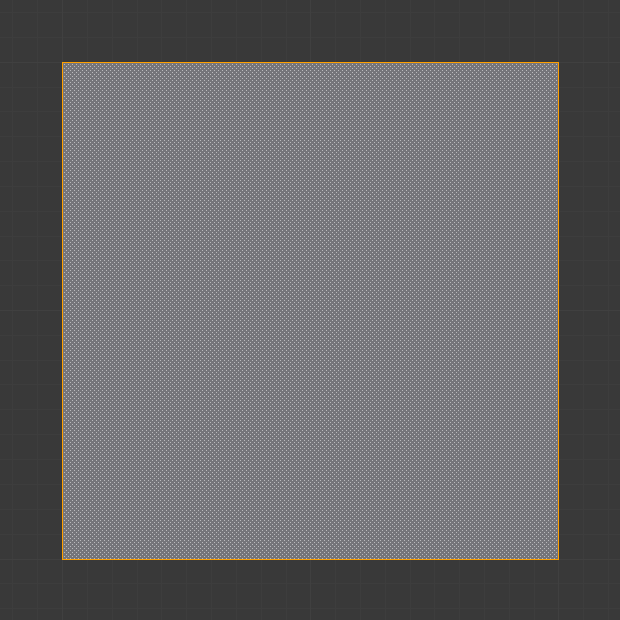
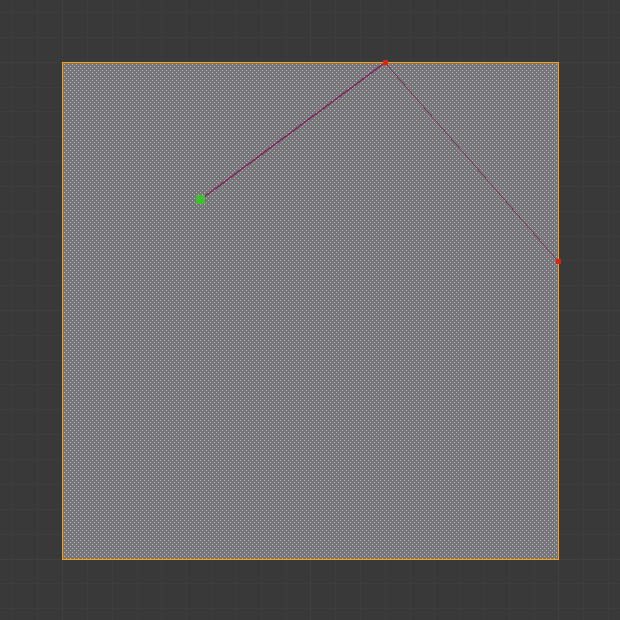

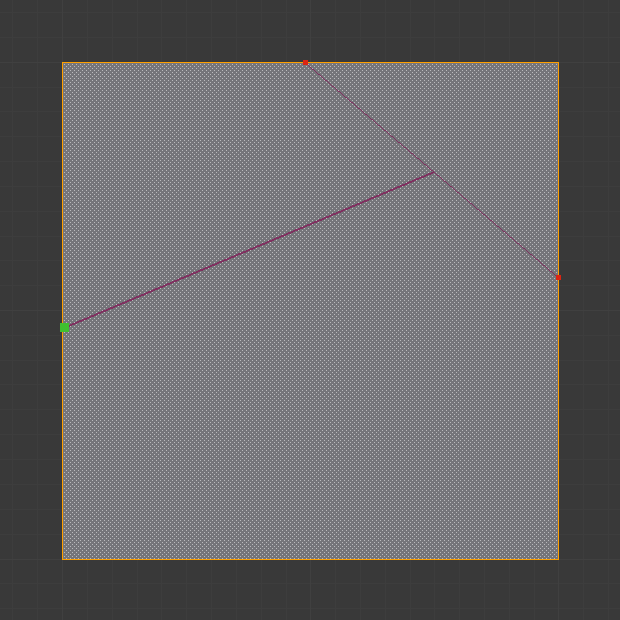
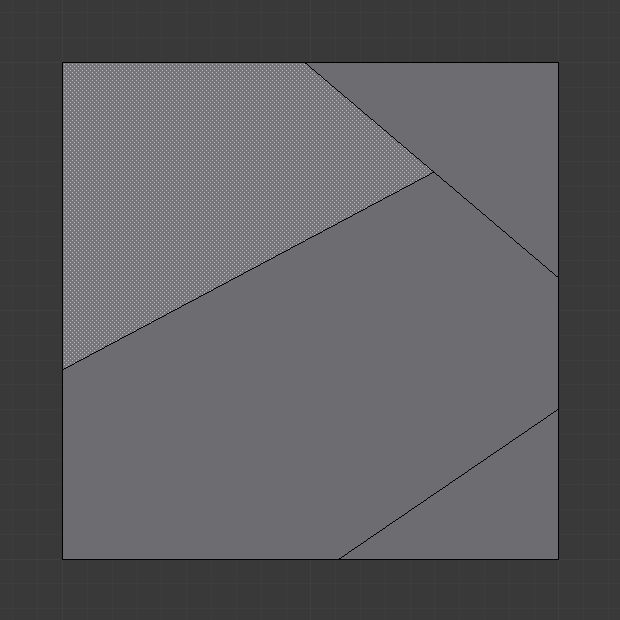

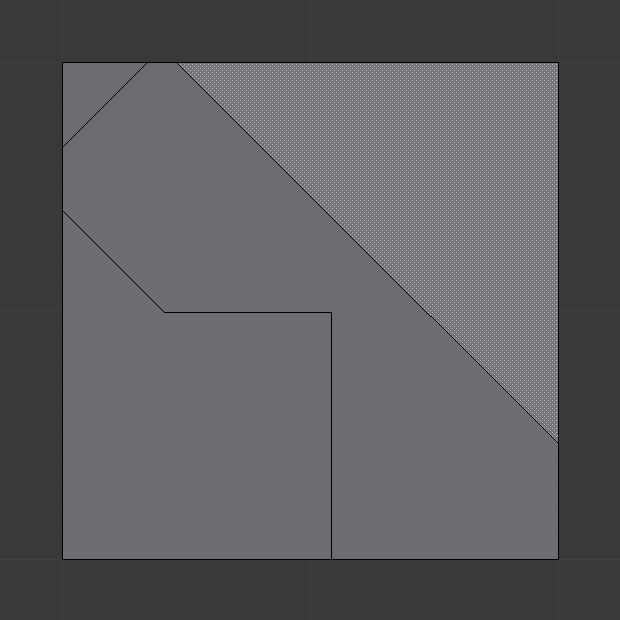
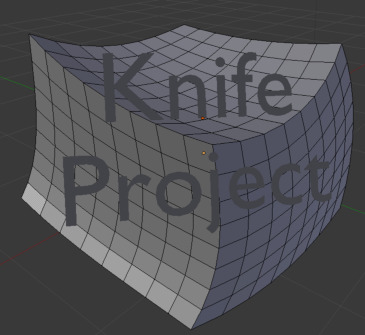

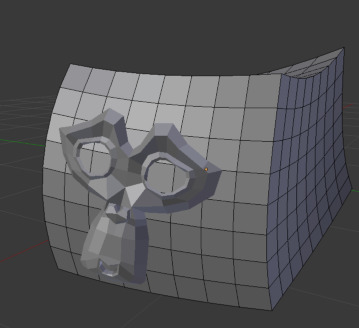
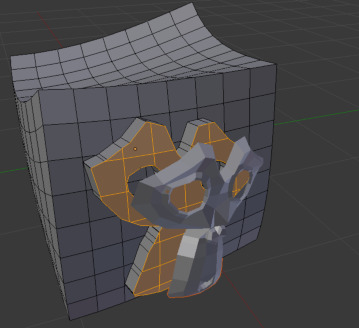
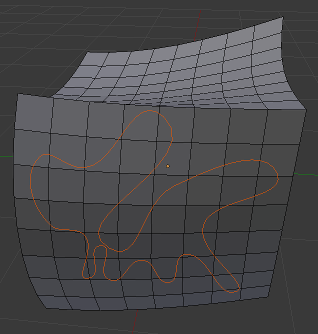
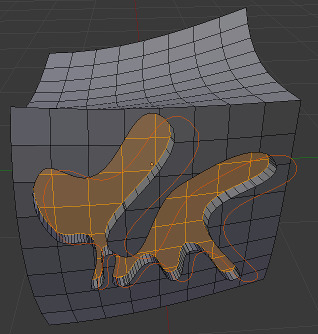
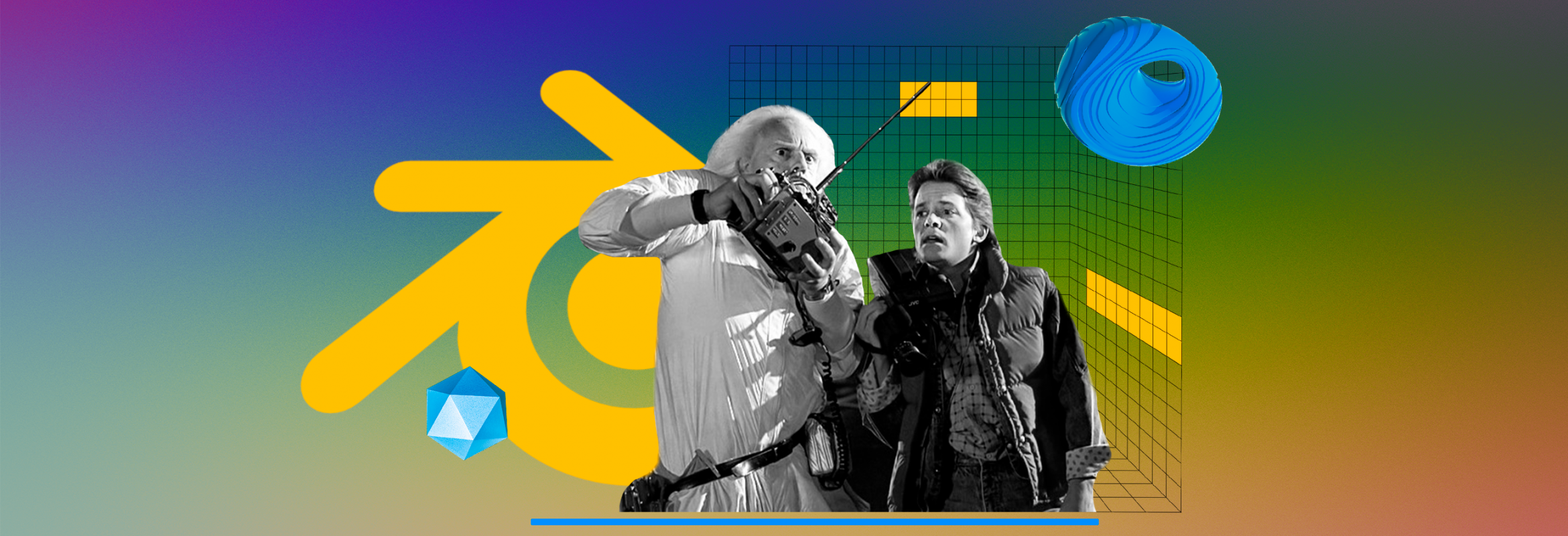


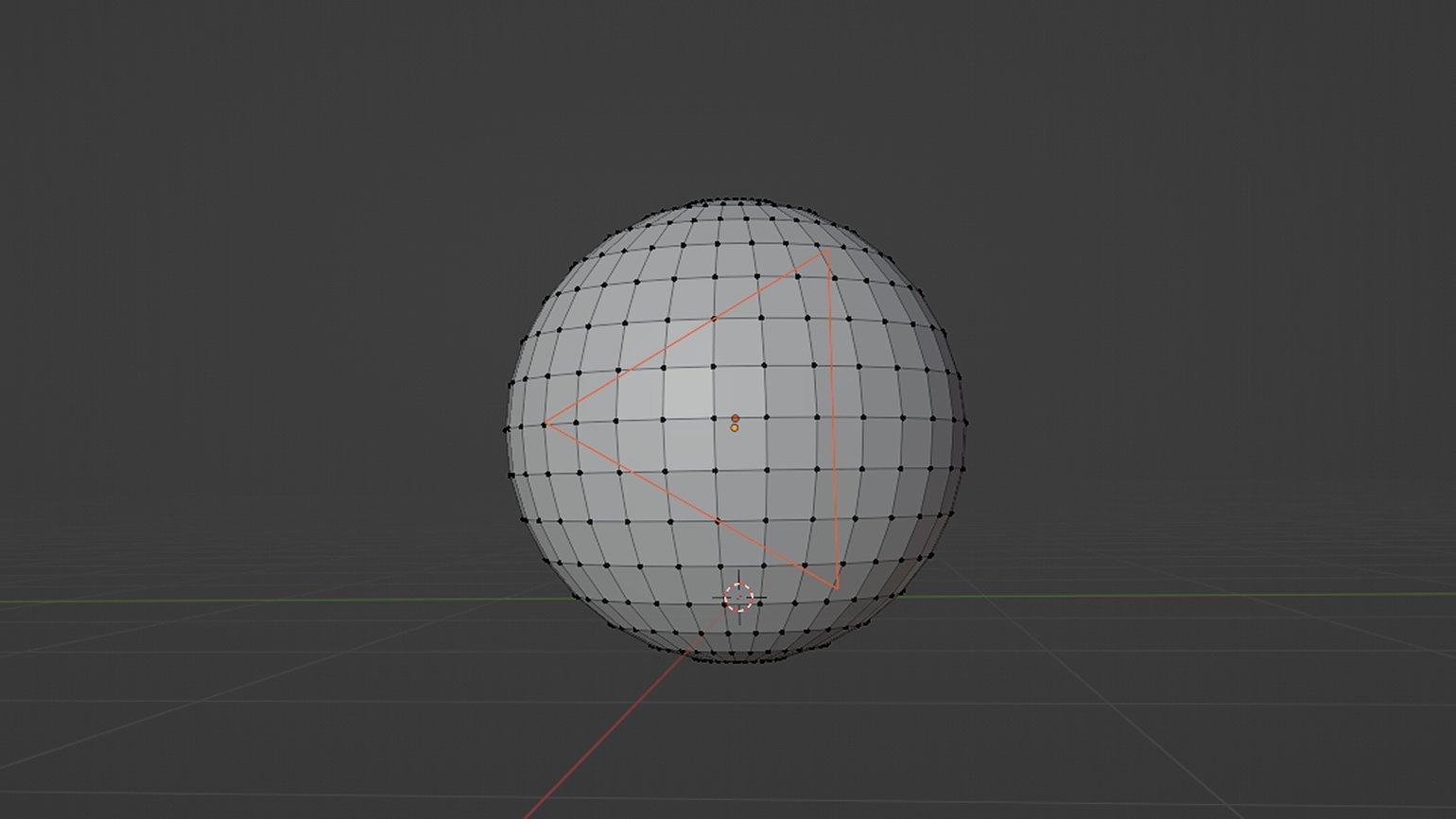
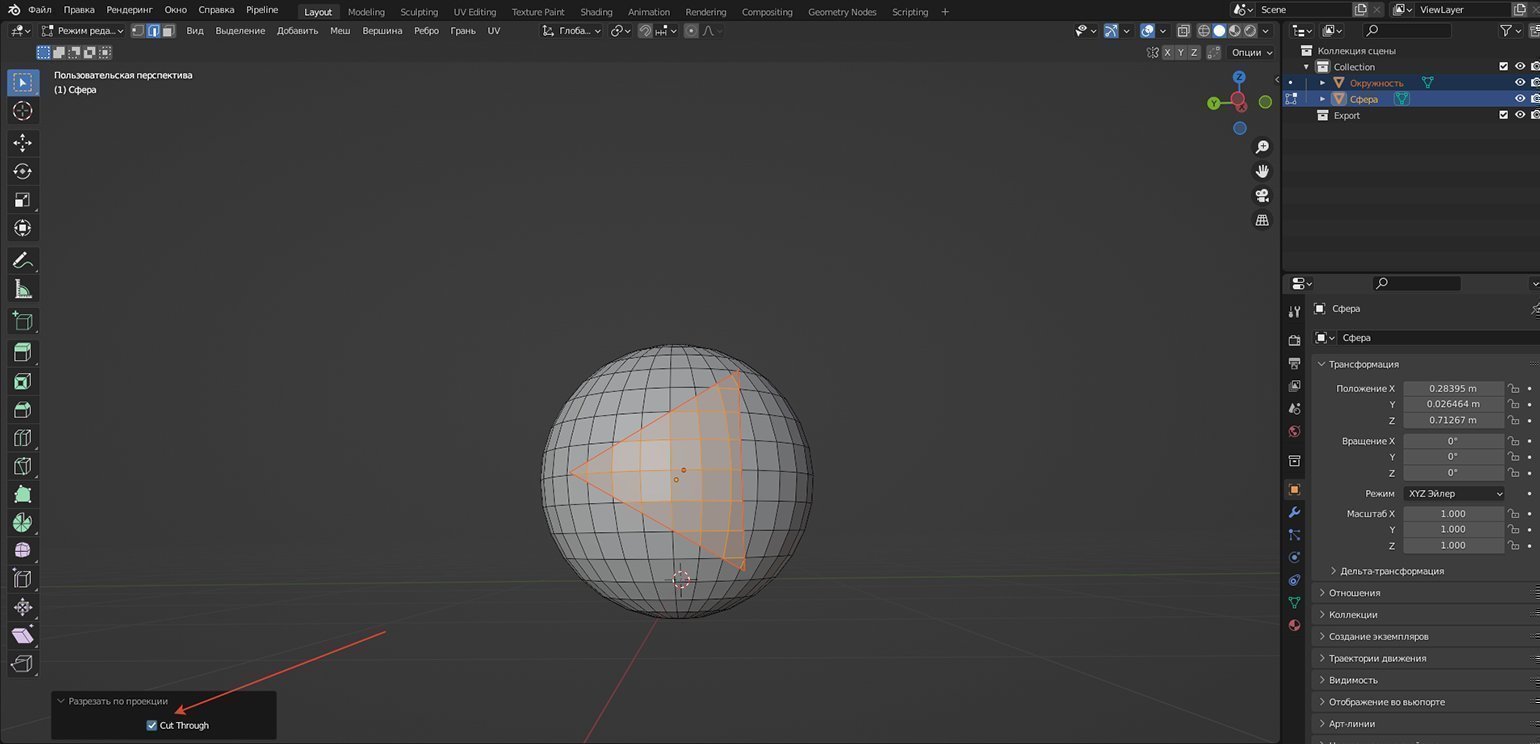
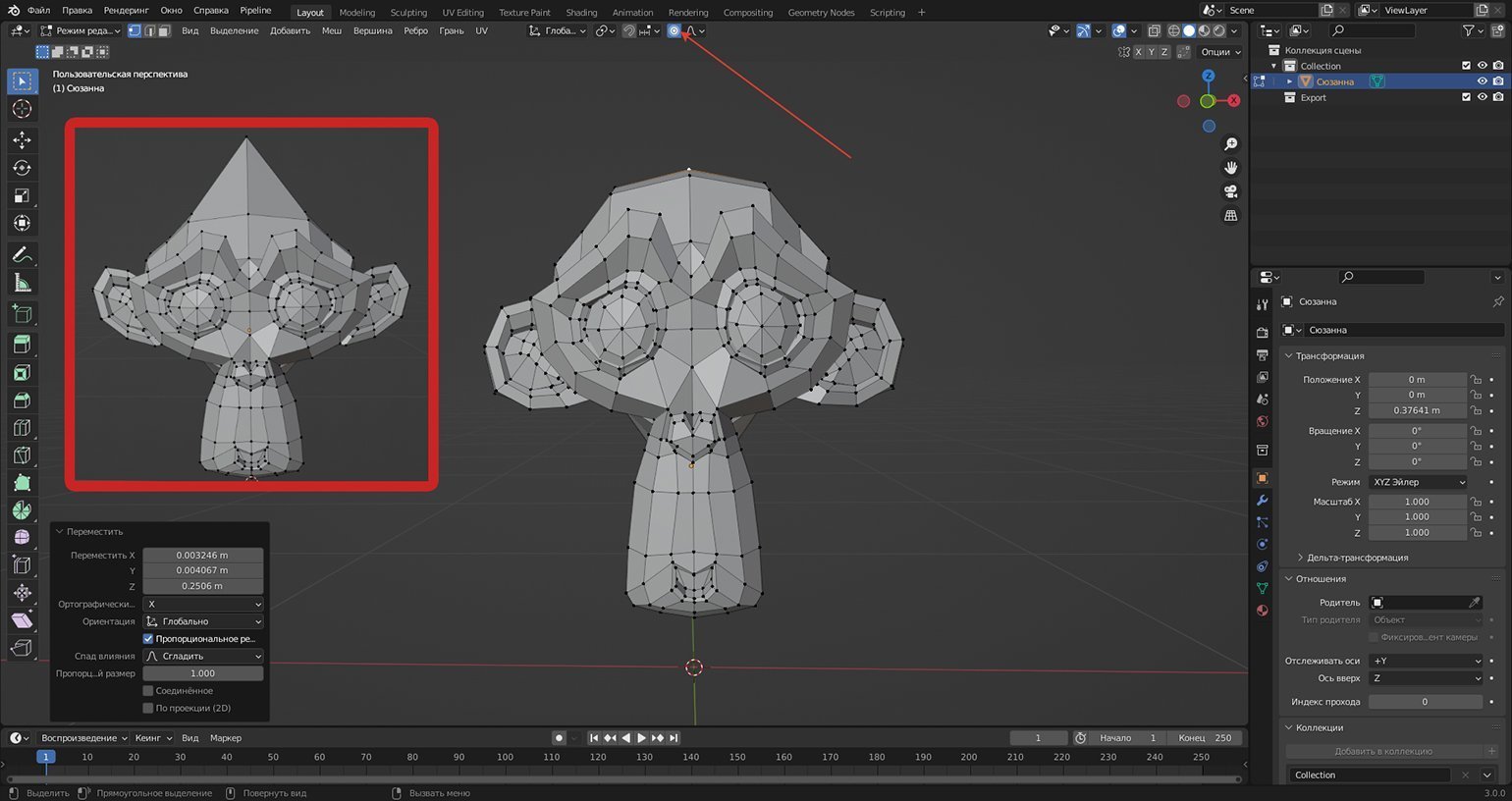
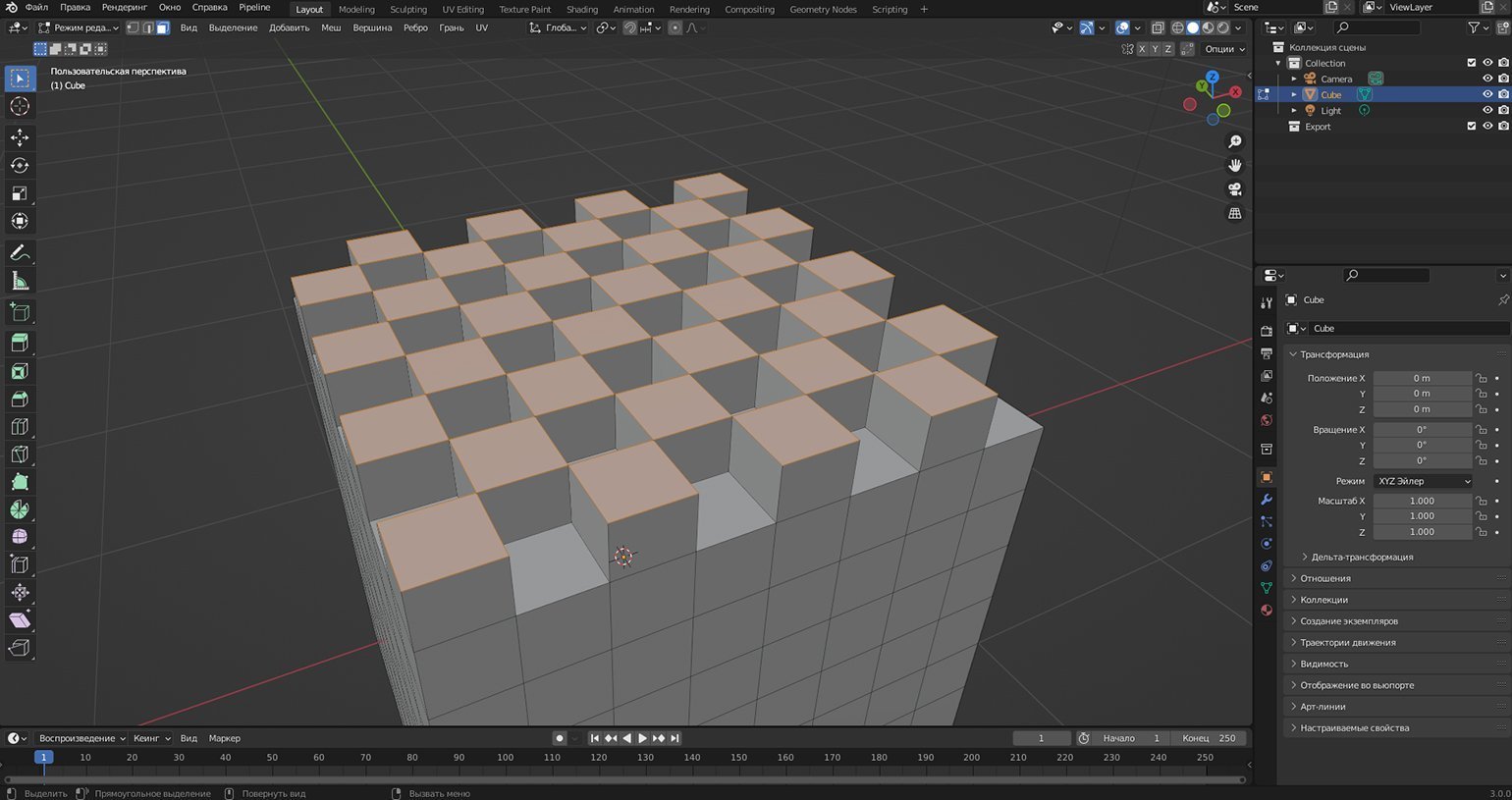
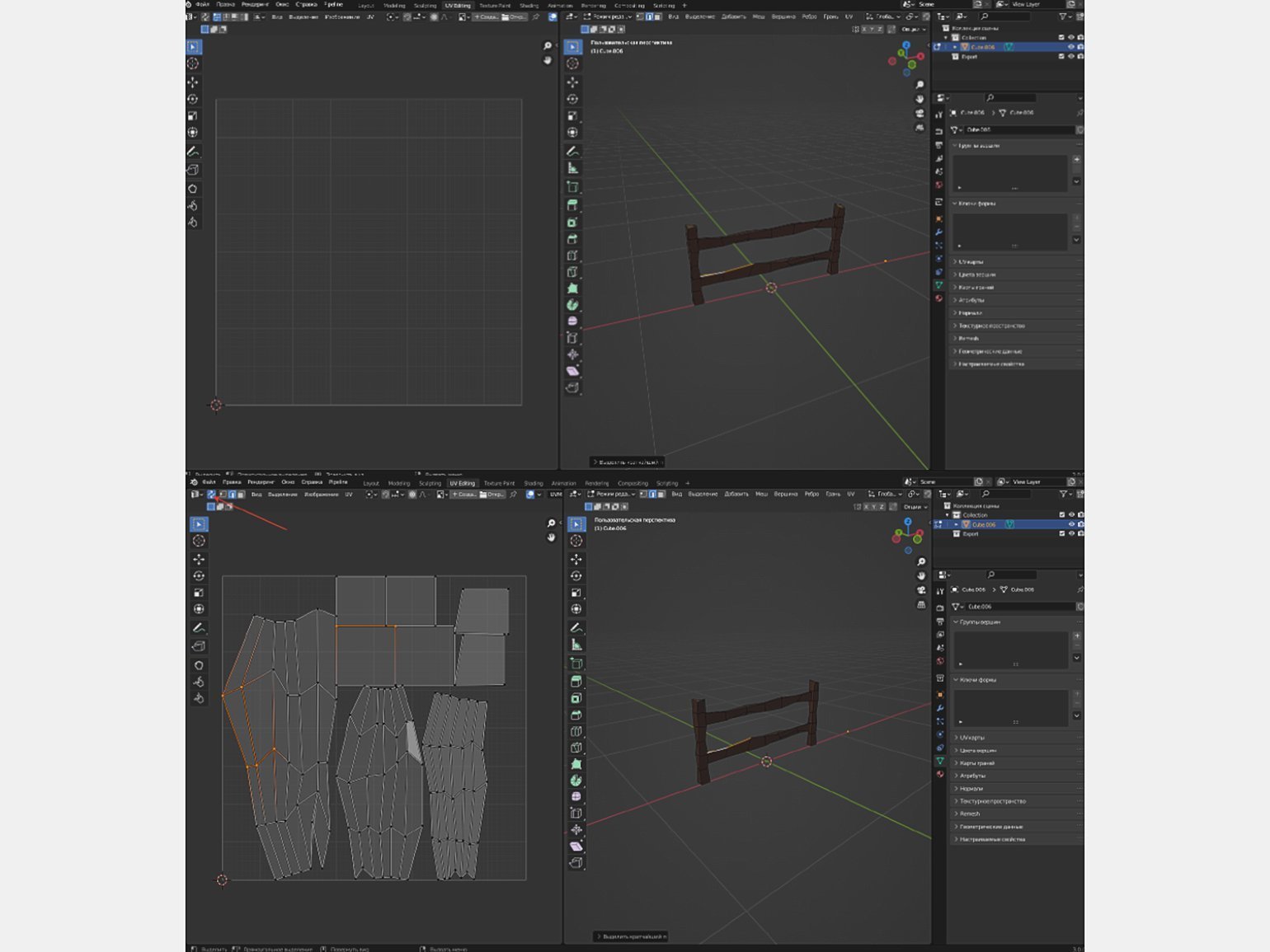
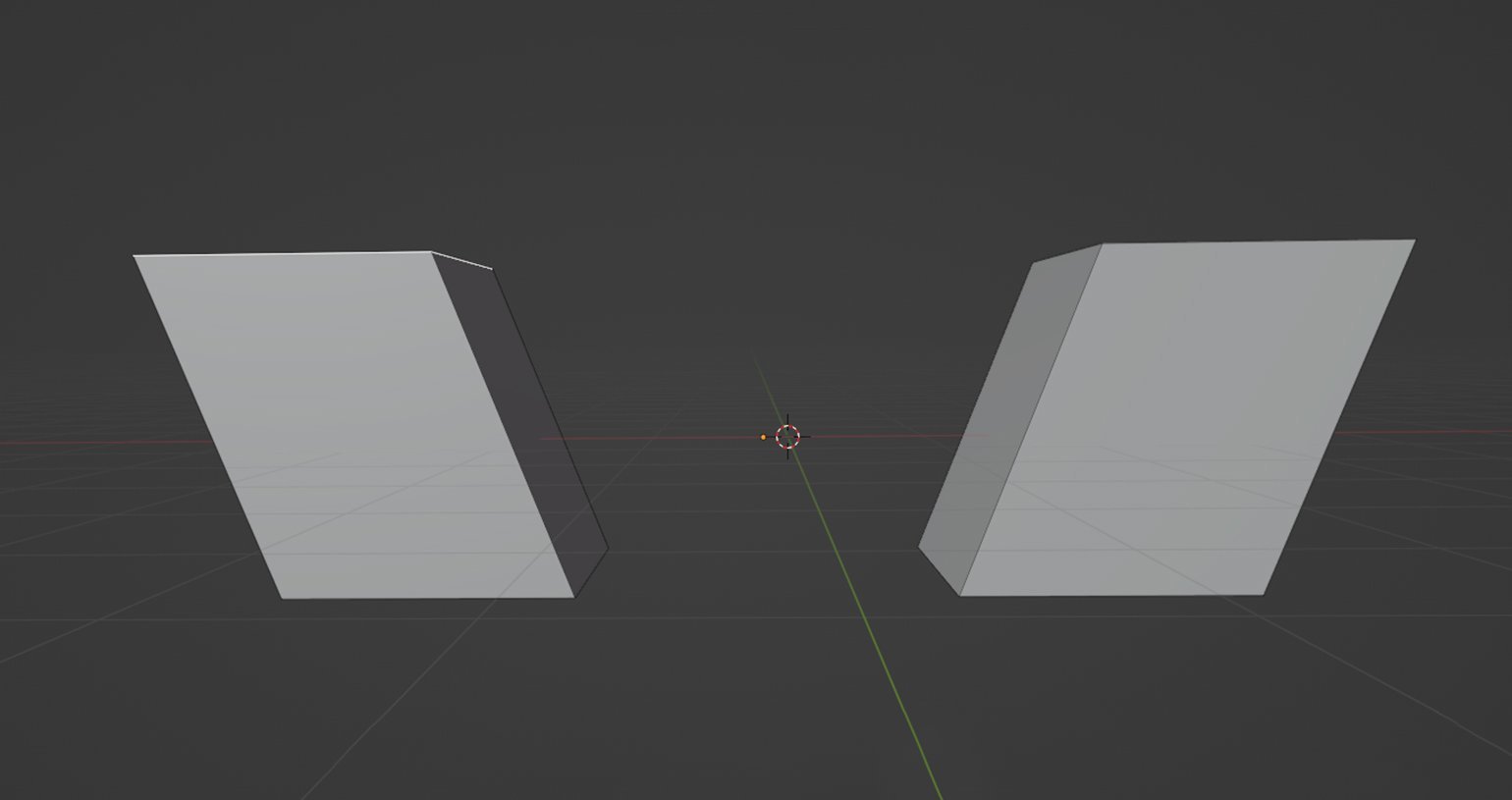
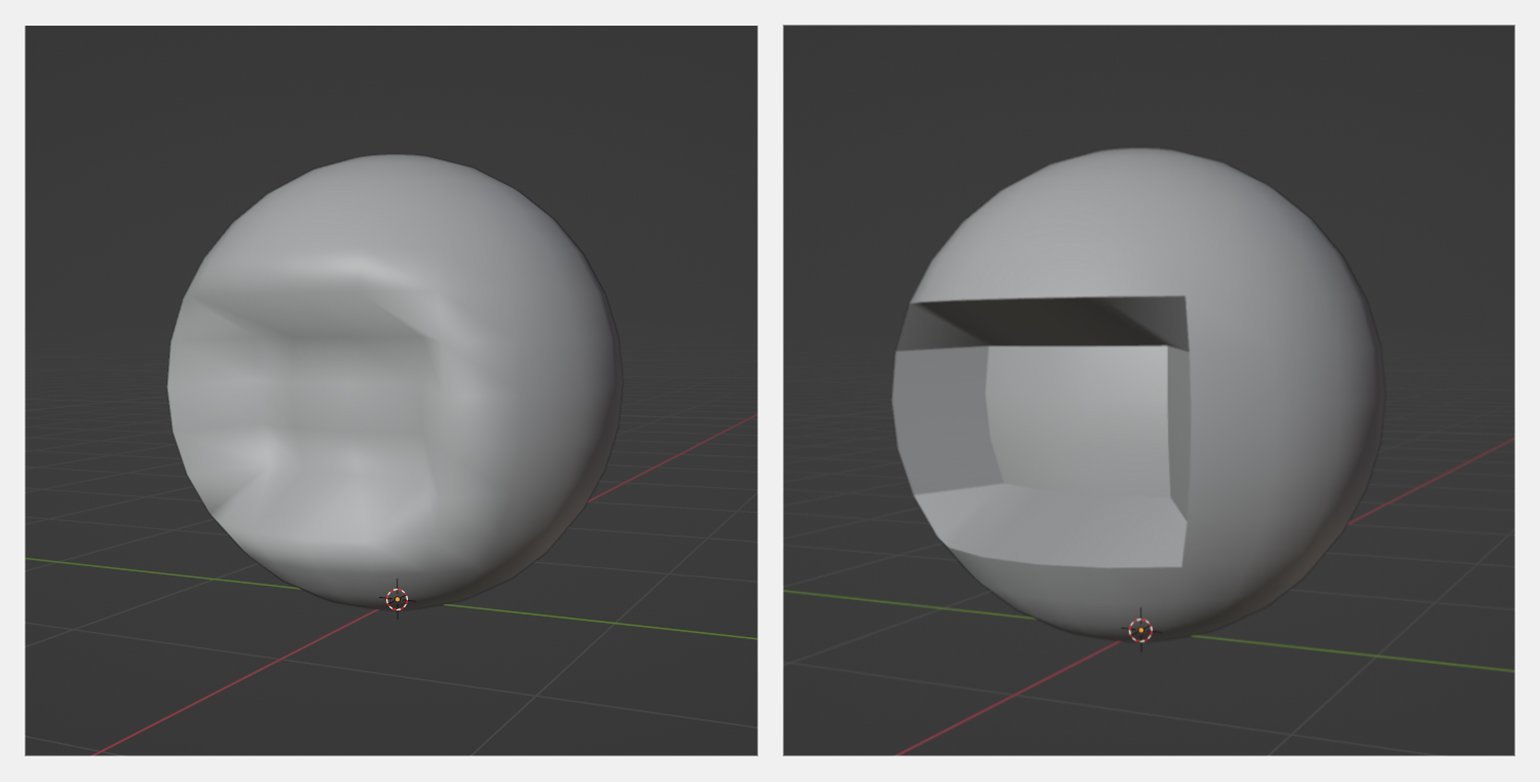
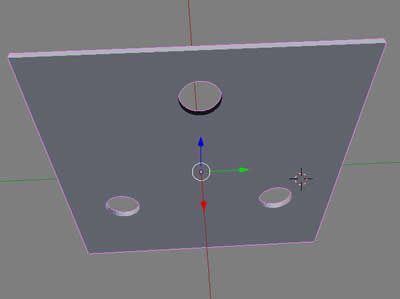

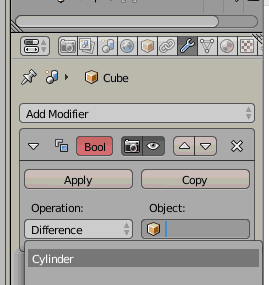
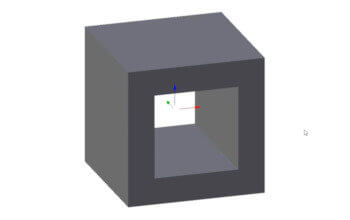
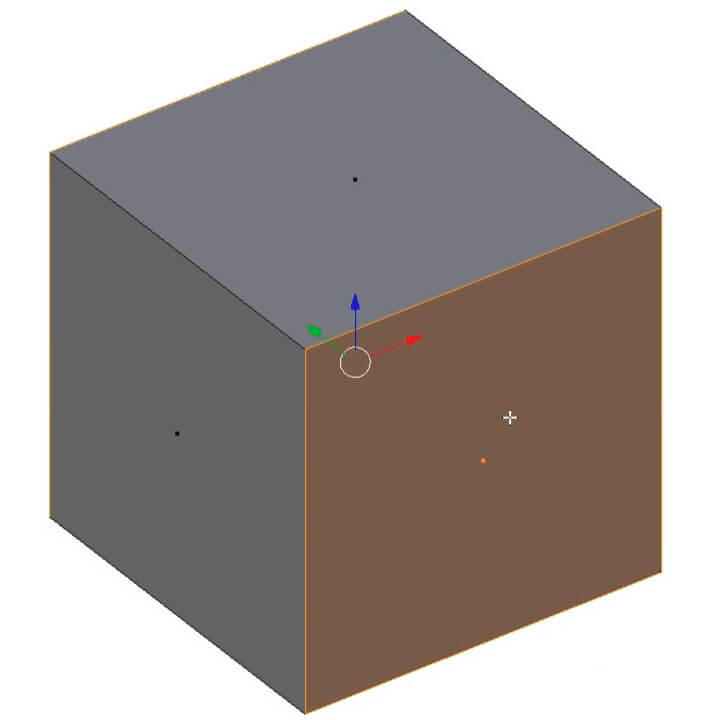
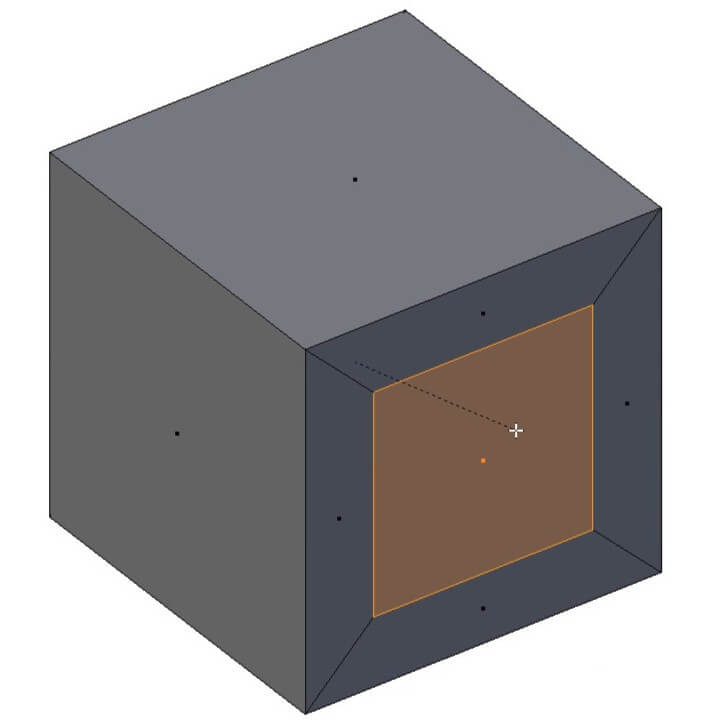

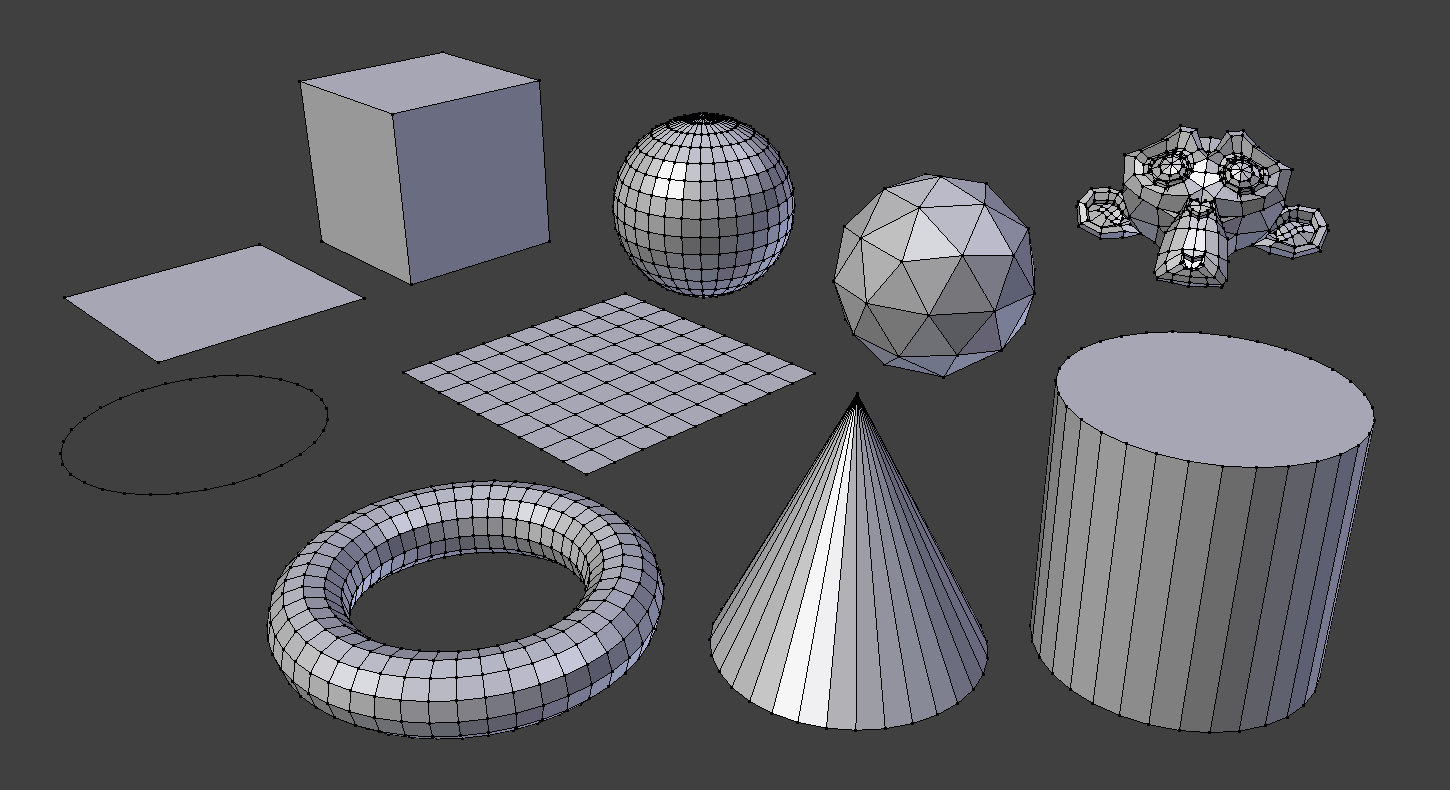







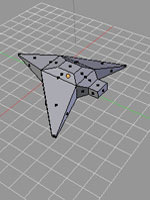 Урок из серии: «Создание трехмерной графики в программе Blender»
Урок из серии: «Создание трехмерной графики в программе Blender»